Page 1
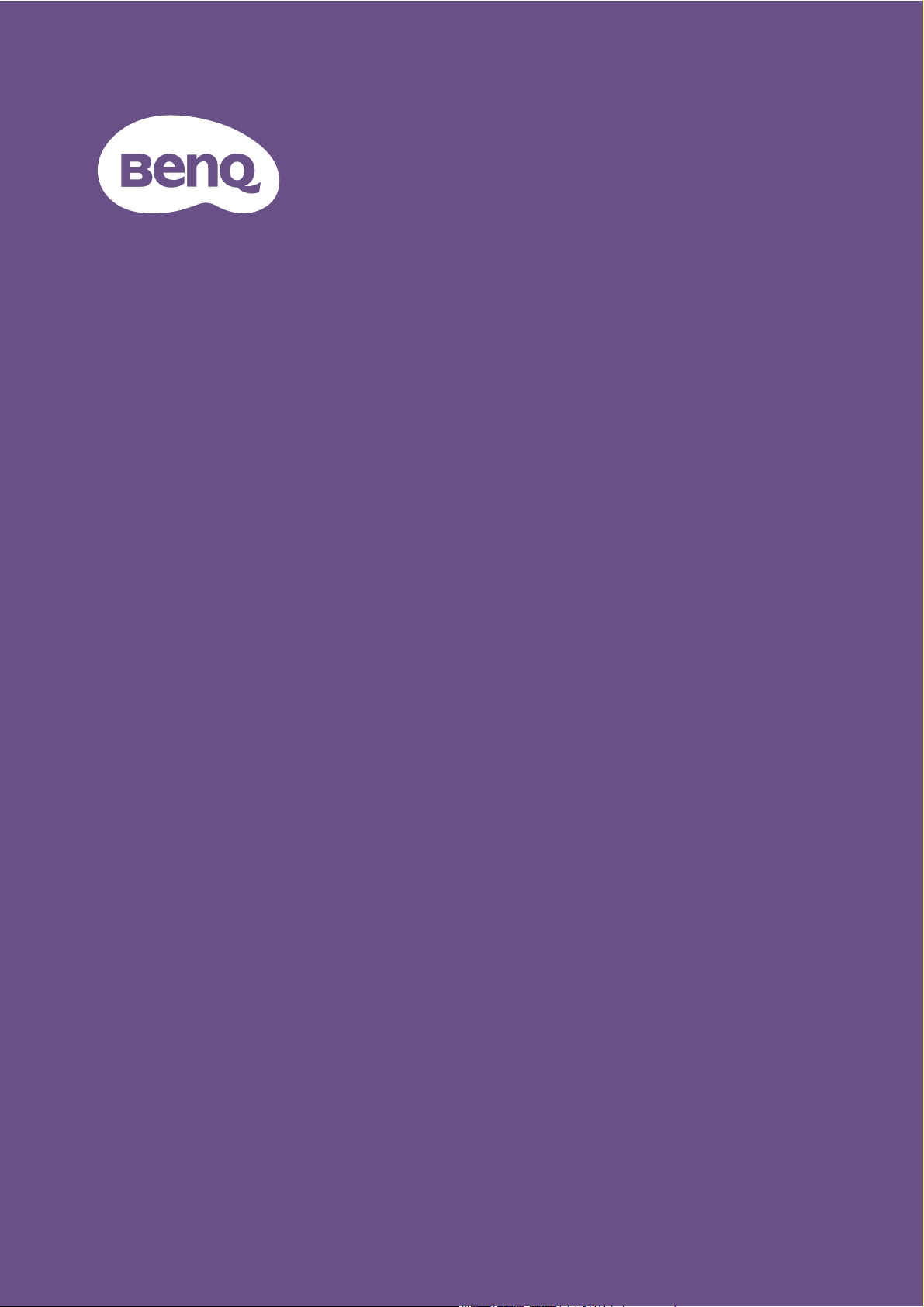
Proyector digital
Manual del usuario
Instalación Proyector I LU950 / LU951ST
V 1.00
Page 2
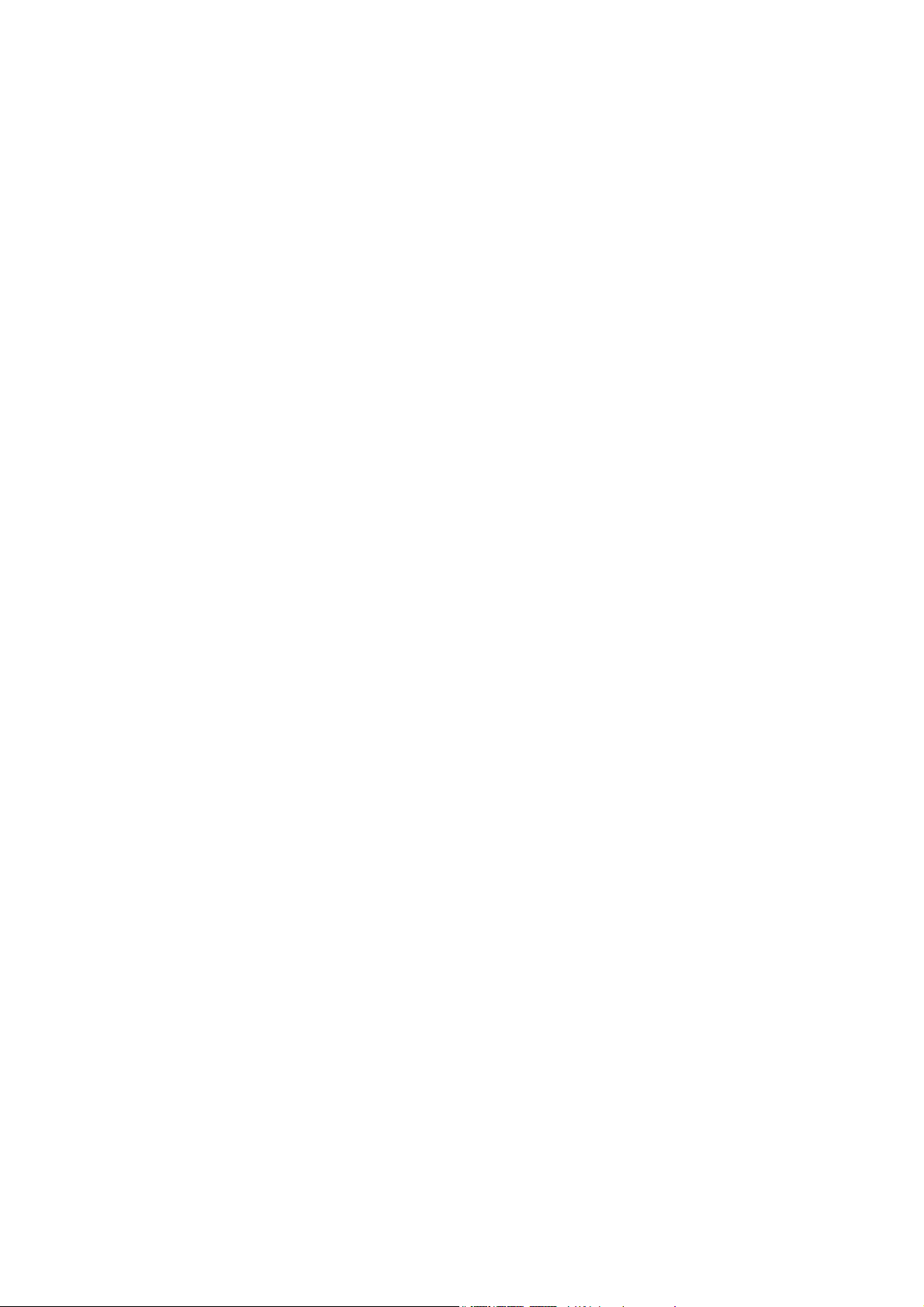
Información de garantía y copyright
Garantía limitada
BenQ garantiza este producto frente a cualquier defecto de materiales y fabricación en condiciones de
almacenamiento y utilización normales.
Para efectuar cualquier reclamación en garantía se exigirá una prueba de la fecha de compra. En caso de
que este producto presente algún defecto dentro del período de garantía, la única responsabilidad de
BenQ y su única compensación será la sustitución de las piezas defectuosas (mano de obra incluida).
Para hacer uso del servicio de garantía, notifique inmediatamente cualquier defecto al proveedor al que
haya adquirido el producto.
Importante: La garantía anterior se anulará si el cliente no utiliza el producto según las instrucciones
escritas y facilitadas por BenQ. Es imprescindible que los valores de humedad ambiente oscilen entre el
10% y el 90%, que la temperatura se encuentre entre 0°C y 40°C, que la altitud no supere los 3000 m
(Utilizado con el modo de altitud elevada) y que se evite la entrada de polvo en el proyector. Esta
garantía le concede derechos legales específicos, y es posible que disponga de otros derechos que
pueden variar según el país.
Para más información, visite: www.BenQ.com.
Copyright
Copyright © 2018 de BenQ Corporation. Todos los derechos reservados. Ninguna parte de esta
publicación se podrá reproducir, transmitir, transcribir, almacenar en un sistema de recuperación ni
traducir a ningún idioma o lenguaje informático de forma alguna o mediante ningún medio, ya sea
electrónico, mecánico, magnético, óptico, químico, manual o de cualquier otro tipo, sin el
consentimiento previo y por escrito de BenQ Corporation.
Descargo de responsabilidad
BenQ Corporation no realizará aseveración ni garantía alguna, explícita ni implícita, con respecto al
contenido de la presente publicación y renuncia específicamente a toda garantía de comerciabilidad o
adecuación para un fin concreto. Asimismo, BenQ Corporation se reserva el derecho de revisar esta
publicación y de realizar cambios ocasionales en el contenido de la misma, sin ninguna obligación por
parte de esta empresa de notificar a persona alguna sobre dicha revisión o cambio(s).
*DLP, Digital Micromirror Device y DMD son marcas comerciales de Texas Instruments. Otras marcas
cuentan con los derechos de autor de sus respectivas empresas u organizaciones.
Patentes
Por favor, consulte http://patmarking.benq.com/ para obtener información sobre la patente del
proyector BenQ.
2 Información de garantía y copyright
Page 3
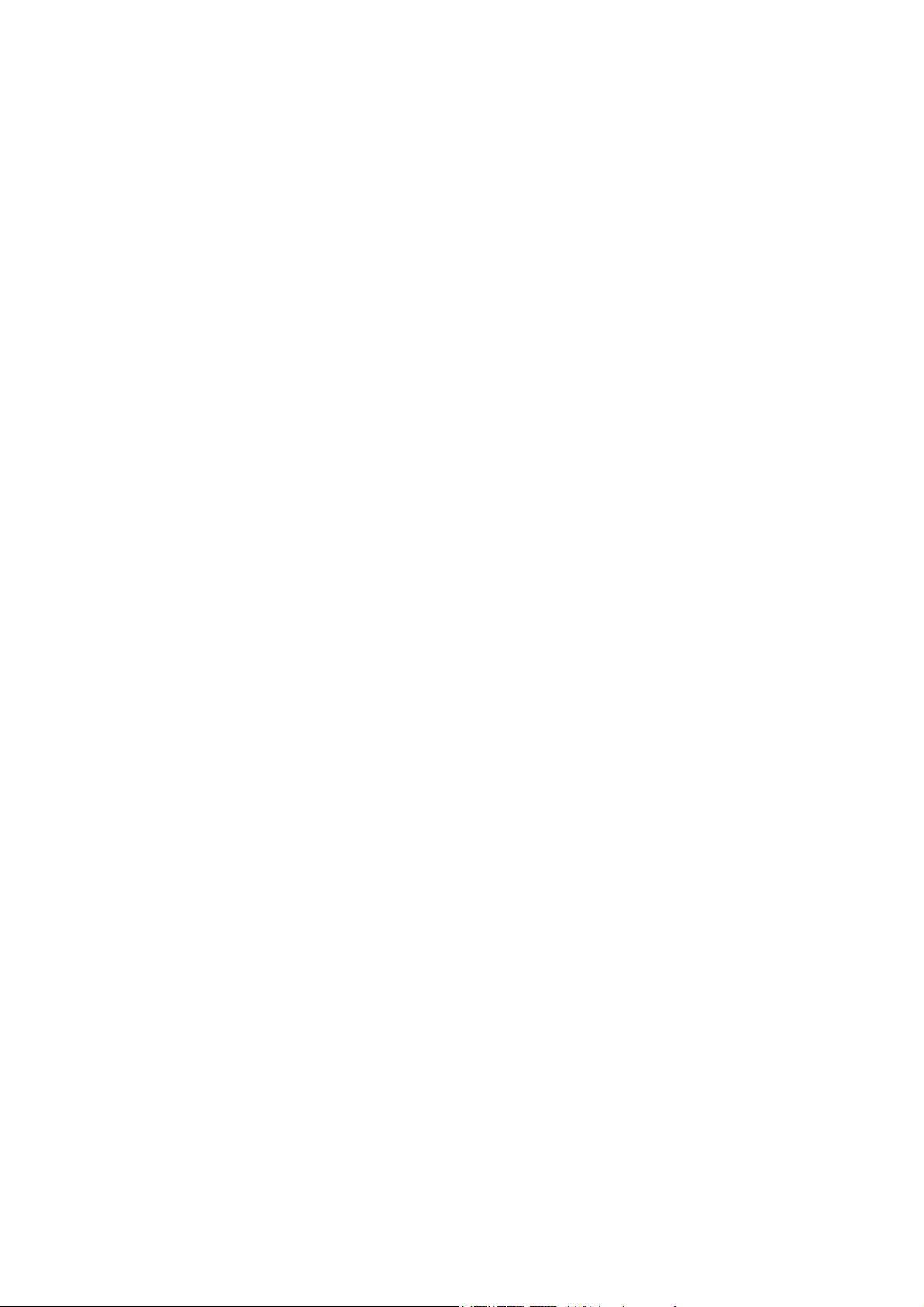
Contenido
Información de garantía y copyright .................................................................................. 2
Instrucciones de seguridad importantes ............................................................................ 4
Introducción .......................................................................................................................... 6
Contenido del paquete .............................................................................................................................6
Vista exterior del proyector.................................................................................................................... 7
Panel de control ......................................................................................................................................... 8
Terminales de control ............................................................................................................................... 9
Mando a distancia .....................................................................................................................................10
Instalación ........................................................................................................................... 13
Elección de una ubicación ......................................................................................................................13
Aviso de refrigeración .............................................................................................................................13
Obtención del tamaño de imagen proyectada preferido................................................................ 14
Instalación del proyector........................................................................................................................ 16
Ajuste de la posición del proyector..................................................................................................... 17
Ajuste de la imagen proyectada ............................................................................................................ 18
Conexión ............................................................................................................................. 20
Funcionamiento .................................................................................................................. 22
Encendido del proyector ........................................................................................................................22
Utilización de los menús .........................................................................................................................22
Protección del proyector .......................................................................................................................24
Cambio de la señal de entrada ..............................................................................................................25
Apagado del proyector ...........................................................................................................................26
Funcionamiento del menú ................................................................................................. 27
Menú Básico ............................................................................................................................................27
Menú Avanzado ..................................................................................................................................... 29
Sistema .....................................................................................................................................................37
Menú INFORMACIÓN .......................................................................................................................39
Mantenimiento .................................................................................................................... 40
Cuidados del proyector ..........................................................................................................................40
Información de fuente de luz................................................................................................................. 41
Indicadores LED........................................................................................................................................ 43
Solución de problemas ....................................................................................................... 45
Especificaciones .................................................................................................................. 46
Especificaciones del proyector ..............................................................................................................46
Dimensiones ..............................................................................................................................................47
Diagrama de temporización................................................................................................................... 48
Comando RS232....................................................................................................................................... 53
3 Contenido
Page 4
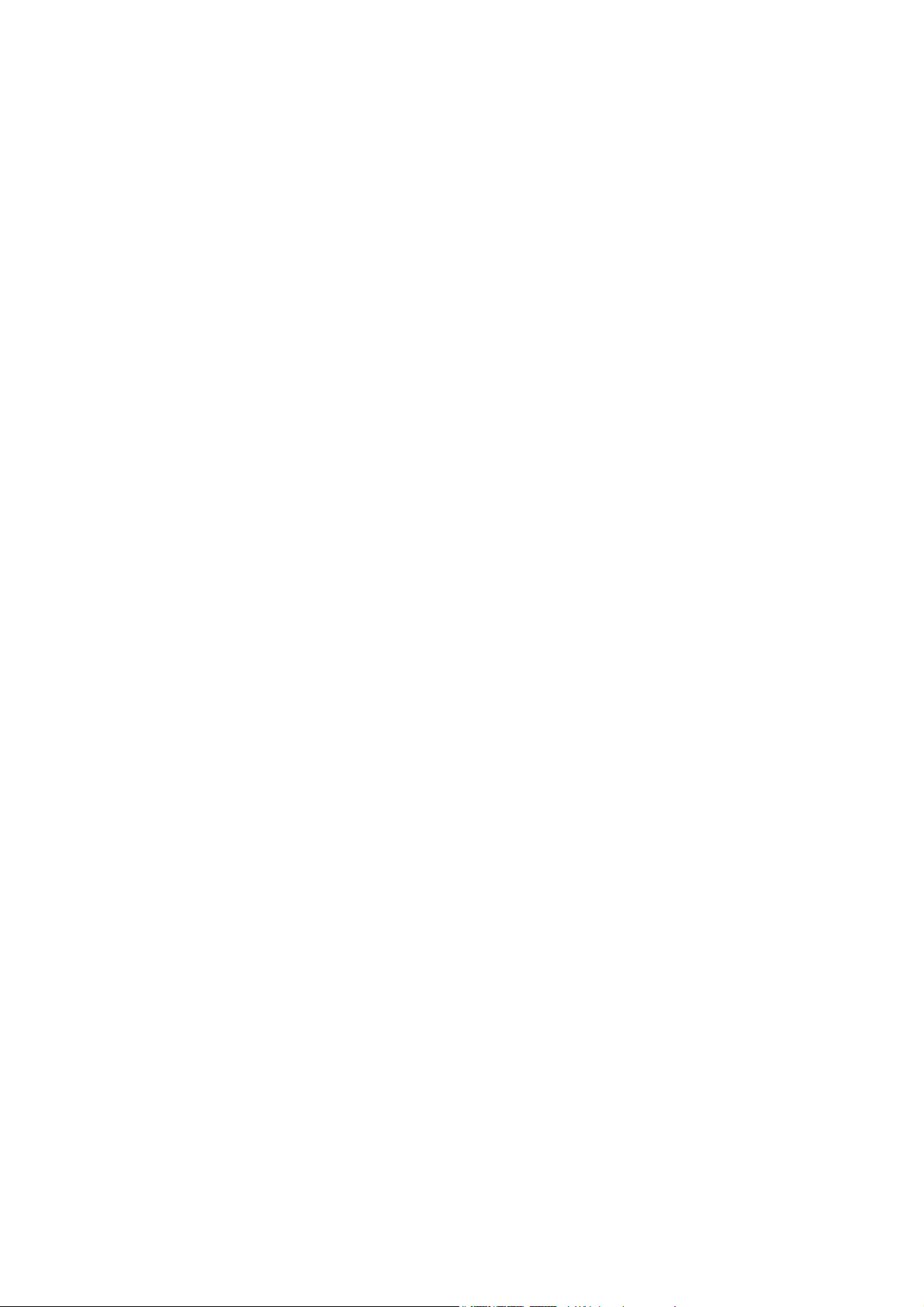
Instrucciones de seguridad importantes
El proyector está diseñado y probado para cumplir con los últimos estándares de seguridad para
equipos de tecnología de la información. Sin embargo, para garantizar un uso seguro de este producto,
es importante que siga las instrucciones descritas en este manual de usuario / guía de instalación e
impresas en el producto.
1. Antes de utilizar el proyector, lea detenidamente este manual de usuario / guía de
instalación. Guárdelo para consultas futuras.
2. No mire directamente a la lente del proyector mientras está en funcionamiento. La
intensidad del rayo de luz le podría dañar la vista.
3. Para cualquier operación de mantenimiento o reparación, acuda a personal
cualificado.
4. Mientras la fuente de luz está encendida, abra siempre el obturador de la lente (si
existe) o retire la cubierta de la lente (si existe).
5. Durante el funcionamiento, la fuente de luz alcanza temperaturas extremadamente altas.
6. En algunos países el voltaje NO es estable. Este proyector está diseñado para funcionar de forma
segura con un voltaje de entre 100 y 240 V de CA, pero puede fallar si la alimentación se
interrumpe o al producirse subidas o bajadas de tensión de ±10 voltios. En las áreas en las que
el voltaje puede variar o interrumpirse, se recomienda que conecte el proyector a
través de una unidad de estabilización de alimentación, un protector de sobretensión
o un sistema de alimentación sin interrupciones (SAI).
7. No obstruya la lente de proyección con ningún objeto cuando el proyector esté en funcionamiento,
ya que los objetos podrían sobrecalentarse o resultar dañados e incluso provocar un incendio. Para
desactivar la fuente de luz temporalmente, utilice la función en blanco.
8. No utilice las fuentes de luz durante más tiempo del indicado para dichas fuentes.
9. No coloque este producto sobre una mesa, superficie o carro inestable. Se podría caer y dañar
seriamente.
10. No intente desmontar este proyector. En su interior hay piezas de alto voltaje que pueden causar la
muerte si las toca mientras están en funcionamiento.
No manipule ni retire el resto de cubiertas bajo ningún concepto. Para cualquier operación de
mantenimiento o reparación, diríjase solamente a personal cualificado.
11. No obstruya los orificios de ventilación.
- No coloque este proyector sobre una manta, otro tipo de ropa de cama o cualquier otra superficie blanda.
- No cubra este proyector con un paño ni con ningún otro artículo.
- No coloque productos inflamables cerca del proyector.
Si los orificios de ventilación están completamente obstruidos, el recalentamiento del proyector
puede provocar un incendio.
12. No coloque el proyector en vertical sobre uno de sus laterales. De lo contrario, podría caerse y
dañarse o provocar lesiones.
13. No pise el proyector ni coloque ningún objeto sobre él. De lo contrario, se puede dañar la unidad,
además de provocar accidentes y posibles lesiones.
14. Cuando el proyector esté en funcionamiento, se puede percibir aire caliente y olores procedentes
de la rejilla de ventilación. Se trata de un fenómeno normal y no debe entenderse como un defecto
del producto.
4 Instrucciones de seguridad importantes
Page 5
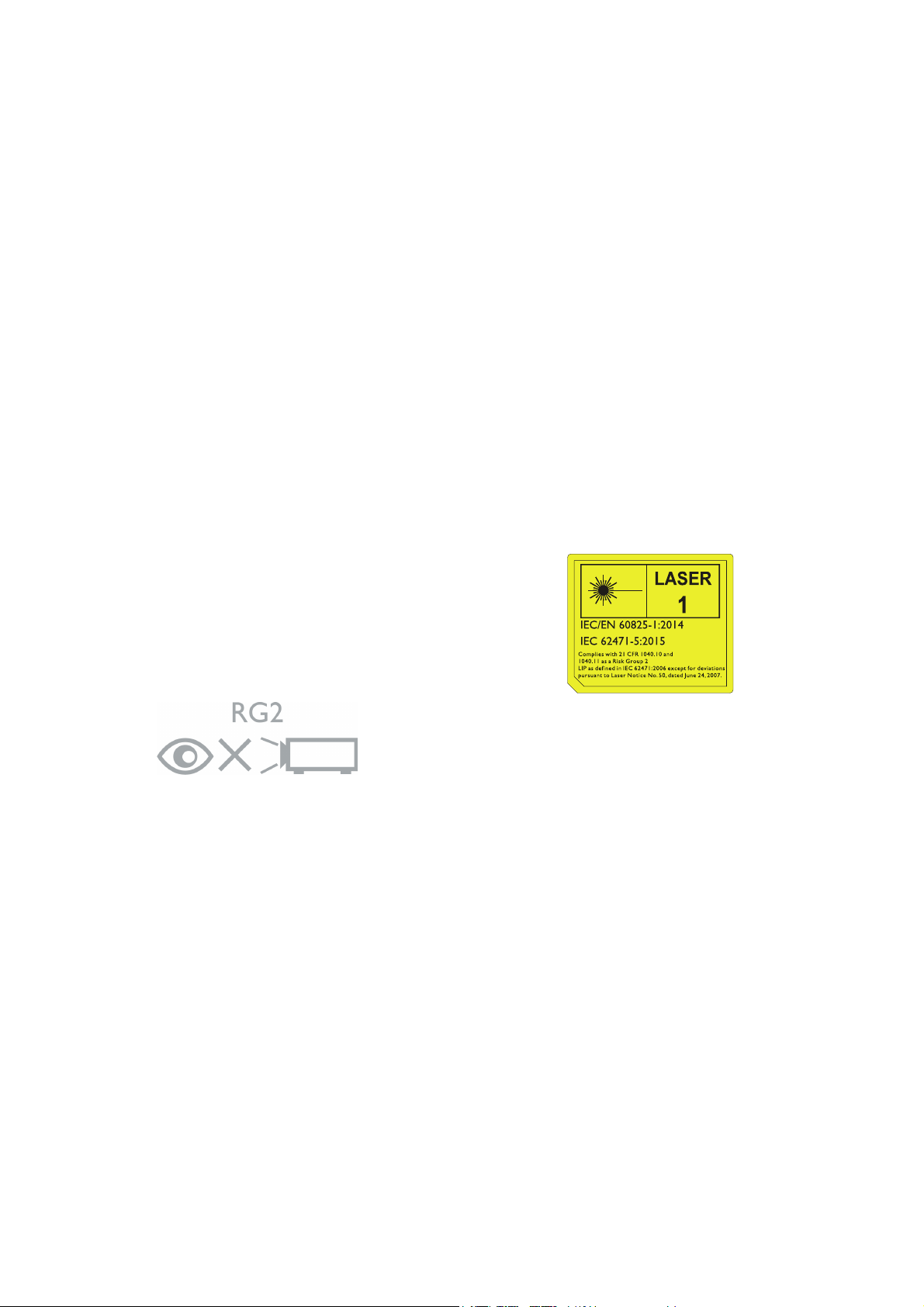
15. No coloque productos líquidos sobre el proyector ni cerca del mismo. Si se derrama algún líquido
en el interior del proyector puede que deje de funcionar. Si el proyector se moja, desconéctelo de
la toma de corriente y póngase en contacto con BenQ para su reparación.
16. Este aparato debe estar conectado a tierra.
17. No coloque este proyector en ninguno de los entornos siguientes.
- Espacios reducidos o con una ventilación insuficiente. Deje un espacio de 50 cm como mínimo entre la unidad y la
pared y, permita que haya suficiente ventilación alrededor del proyector.
- Lugares en los que se alcancen temperaturas excesivamente altas, como en el interior de un automóvil con las
ventanillas cerradas.
- Lugares con una humedad excesiva, polvo o humo de tabaco, ya que se pueden contaminar los componentes ópticos,
acortando la vida útil del proyector y oscureciendo la imagen.
- Lugares cercanos a alarmas de incendios.
- Lugares con una temperatura ambiente superior a 40°C/104°F.
- Lugares en los que la altitud supere los 3000 metros (10000 pies).
Grupo de riesgo 2
1. De acuerdo con la clasificación de seguridad
fotobiológica de fuentes de luz y sistemas de
fuente de luz, este producto pertenece al
grupo de riesgo 2, IEC 62471-5:2015.
2. Este producto emite una radiación óptica que
puede ser peligrosa.
3. No mire fijamente a la fuente de luz de
funcionamiento. Puede dañarle los ojos.
4. Al igual que cualquier fuente brillante, no
mire fijamente al haz de luz.
La unidad de la fuente de luz del proyector utiliza
un láser.
Precaución con el láser
Este producto pertenece al producto láser CLASE
1 y cumple con la normativa IEC 60825-1:2014.
RADIACIÓN LÁSER, NO MIRE FIJAMENTE AL
LÁSER, PRODUCTO LÁSER DE CLASE 1.
5 Instrucciones de seguridad importantes
Page 6
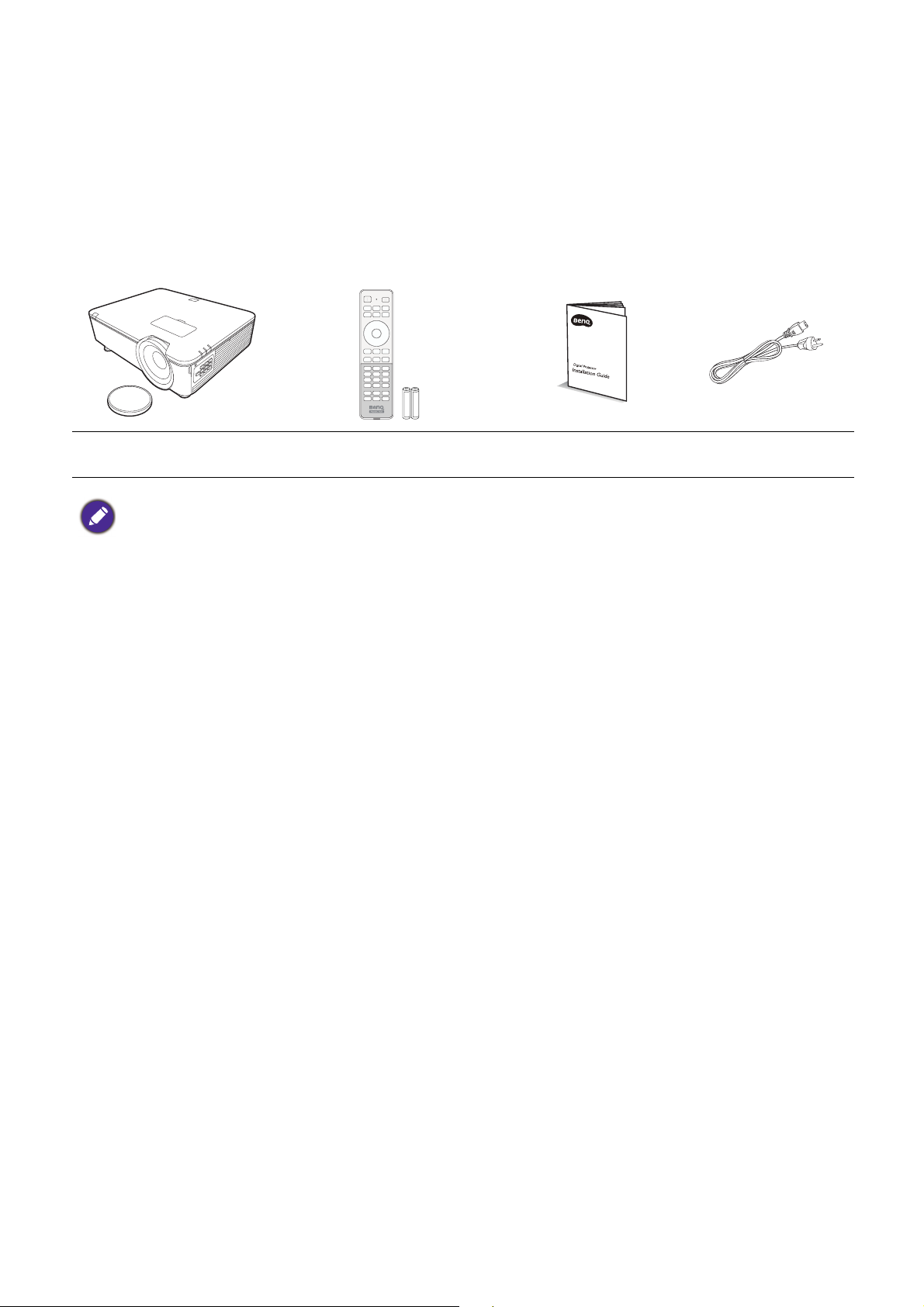
Introducción
Contenido del paquete
Saque con cuidado el contenido y compruebe que tiene todos los artículos indicados a continuación. Si
falta alguno de ellos, póngase en contacto con su proveedor.
Accesorios estándar
Proyector Mando a distancia y pilas Guía de instalación
Los accesorios que se facilitan corresponden al país donde reside, pudiendo diferir de los mostrados.
Accesorios opcionales
1. Soporte de techo CMG3
2. Gafas 3D
3. InstaShow™ (WDC10)
Cable de
alimentación
6 Introducción
Page 7
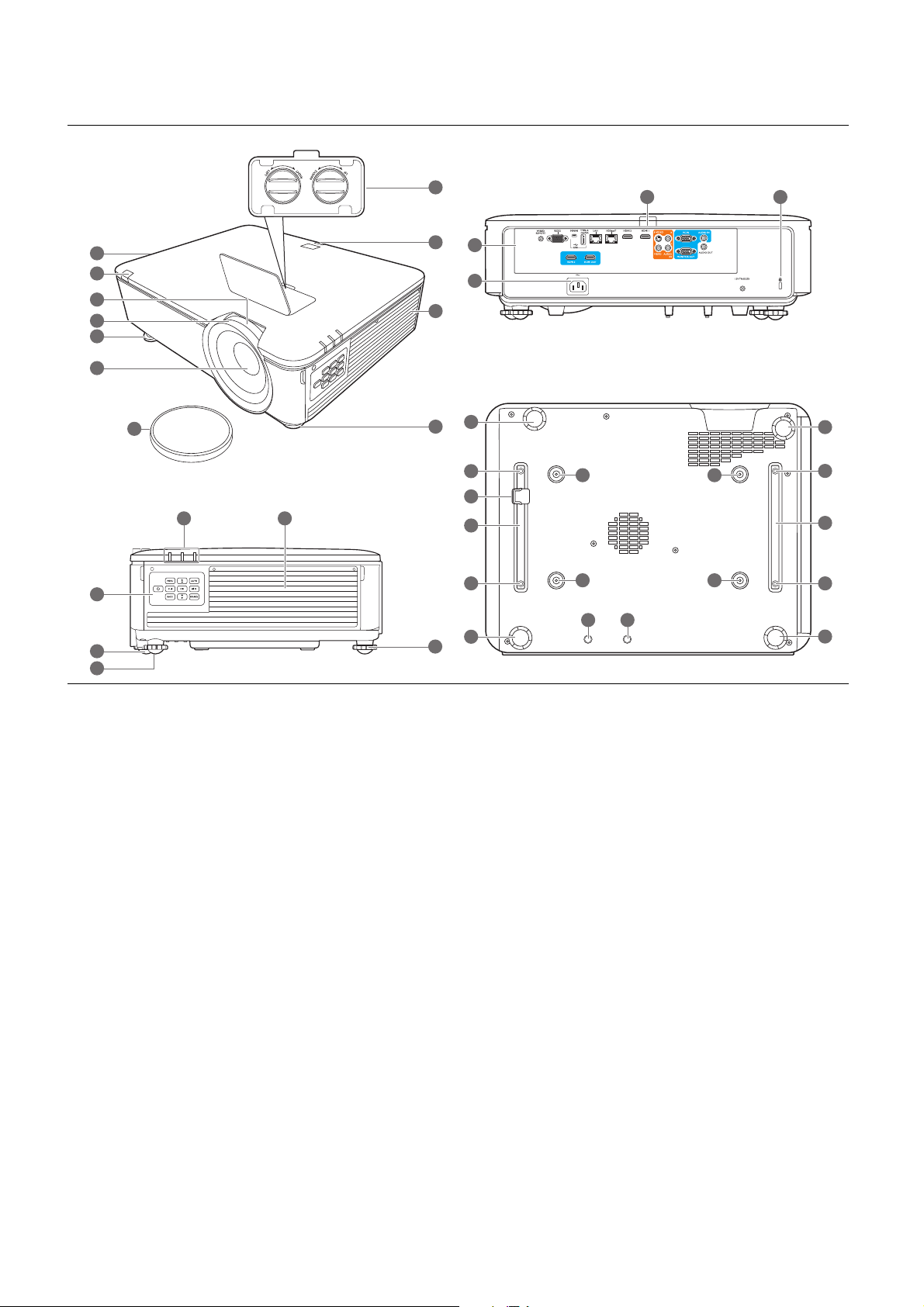
Vista exterior del proyector
2
5
6
4
3
7
16
17
18
19
19
5
5
16
1616
18
19
19
5
5
2
8
3
9
15
5
5
2
11
1
5
13 14
20 20
10
12
1. Rejilla de ventilación (salida de aire
caliente)
2. Sensor de infrarrojos del mando a
distancia
3. Anillo de zoom
4. Anillo de enfoque
5. Ajuste las bases
6. Lente de proyección
7. Cubierta de la lente
8. Perillas de ajuste de desviación de la lente
(IZQUIERDA/DERECHA,
ARRIBA/ABAJO)
9. Rejilla de ventilación (entrada de aire frío)
10. Terminales de control (Consulte
12. Clavija de corriente alterna (CA)
13. POWER (Luz indicadora de
encendido/apagado)/TEMP (Luz de advertencia de
temperatura)/LIGHT (Indicador de luz)
(Consulte Indicadores LED en la página 43).
14. Cubierta del filtro
15. Panel de control externo
(Consulte Panel de control en la página 8).
16. Agujeros de acople al techo
17. Barra de seguridad
18. Soporte de proyector
19. Agujeros de montaje de terceros
20. Agujeros de InstaShow
Terminales de control en la página 9.)
11. Ranura para cierre antirrobo Kensington
7 Introducción
Page 8
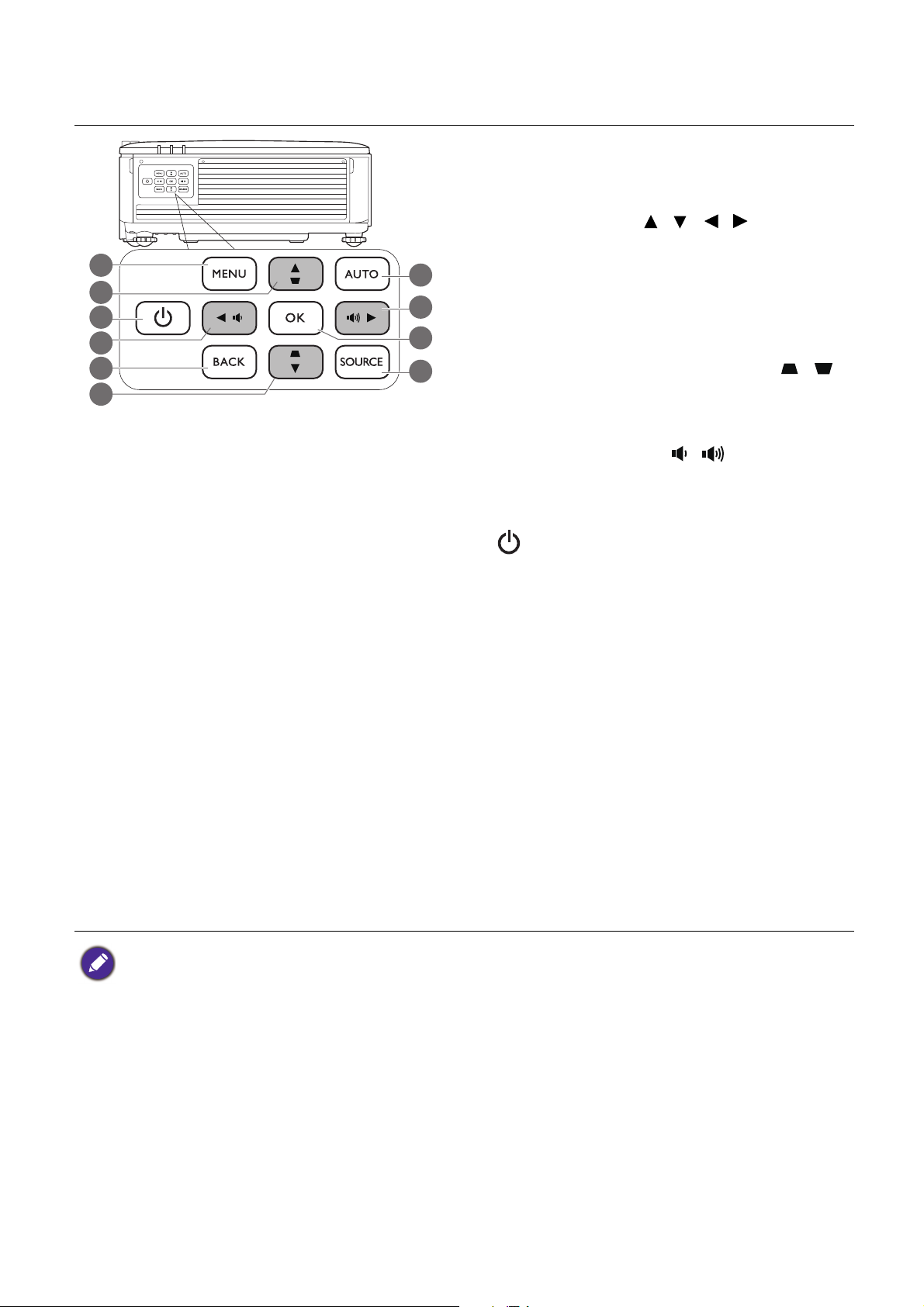
Panel de control
3
2
2
2
1
4
5
7
2
6
1. MENU
Activa el menú de visualización en pantalla
(OSD).
2. Te c l a s d e f l e c h a ( , , , )
Cuando el menú de visualización en pantalla
(OSD) está activado, estas teclas se utilizan
como flechas de dirección para seleccionar los
elementos de menú deseados y realizar los
ajustes.
Teclas de Deformación trapez. (, )
Muestra la página de corrección de
deformación trapezoidal.
Teclas de volumen (, )
Disminuye o aumenta el volumen del
proyector.
3. ENCENDIDO
Activa o desactiva el modo en espera del
proyector.
4. BACK
Vuelve al menú OSD anterior, sale y guarda la
configuración del menú.
5. AUTO
Determina automáticamente la mejor
sincronización de la imagen mostrada cuando
se selecciona la señal PC (RGB analógico).
6. OK
Confirma el elemento seleccionado en el
menú de visualización en pantalla (OSD).
7. SOURCE
Muestra la barra de selección de fuente.
Todas las pulsaciones de teclas que se describen en este documento están disponibles en el mando a distancia o en
el proyector.
8 Introducción
Page 9
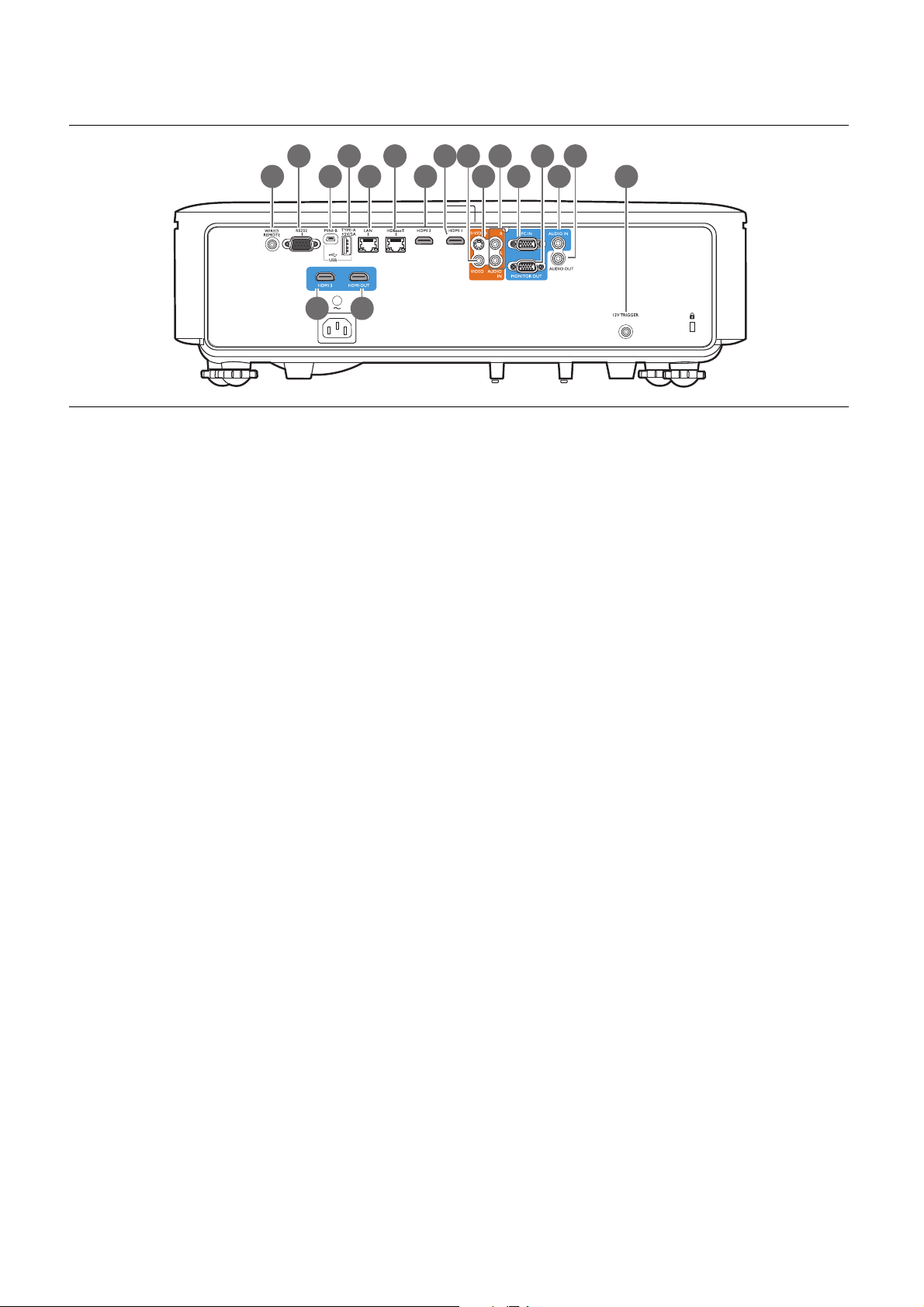
Terminales de control
1 3 5
2 6 94
10
12
13 15
14 16
7
118
17
18
1. WIRED REMOTE
Para conexión a un mando a distancia con
cable.
2. RS232
Interfaz D-Sub de 9 pines estándar para
conexión al sistema de control de PC y
mantenimiento del proyector.
3. USB MINI-B
Para la actualización del firmware solamente.
4. USB TYPE A
Compatible con la salida 5V/2A.
5. LAN
Para la conexión al cable Ethernet RJ45
Cat5/Cat6 para controlar el proyector a través
de una red.
6. HDBaseT
Para la conexión al cable RJ45 Cat5/Cat6 para
la entrada de vídeo de alta definición sin
comprimir (HD).
7. HDMI 2
Conexión a fuente HDMI.
10. S-VIDEO
Conexión a fuente de S-Vídeo.
11. AUDIO IN L/R
Conexión a una fuente de entrada de audio a
través de un cable I/D de audio o de audio.
12. PC IN
Puerto VGA de 15 pines para la conexión a
fuente RGB o PC.
13. MONITOR OUT
Conexión a otro equipo de pantalla para la
visualización de reproducción simultánea. (Se
usa con el puerto PC IN.)
14. AUDIO IN
Conexión a una fuente de entrada de audio a
través de un cable de audio. (Se usa con el
puerto PC IN.)
15. AUDIO OUT
Conexión a un altavoz o a unos auriculares.
16. 12V TRIGGER
Activan dispositivos externos como una
pantalla eléctrica o un control de luz, etc.
8. HDMI 1
Conexión a fuente HDMI.
9. VIDEO
Conexión a fuente de vídeo compuesto.
17. HDMI 3
Conexión a fuente HDMI.
18. HDMI OUT
Conexión a otro equipo de pantalla para la
visualización de reproducción simultánea. (Se
usa con el puerto HDMI 3.)
9 Introducción
Page 10
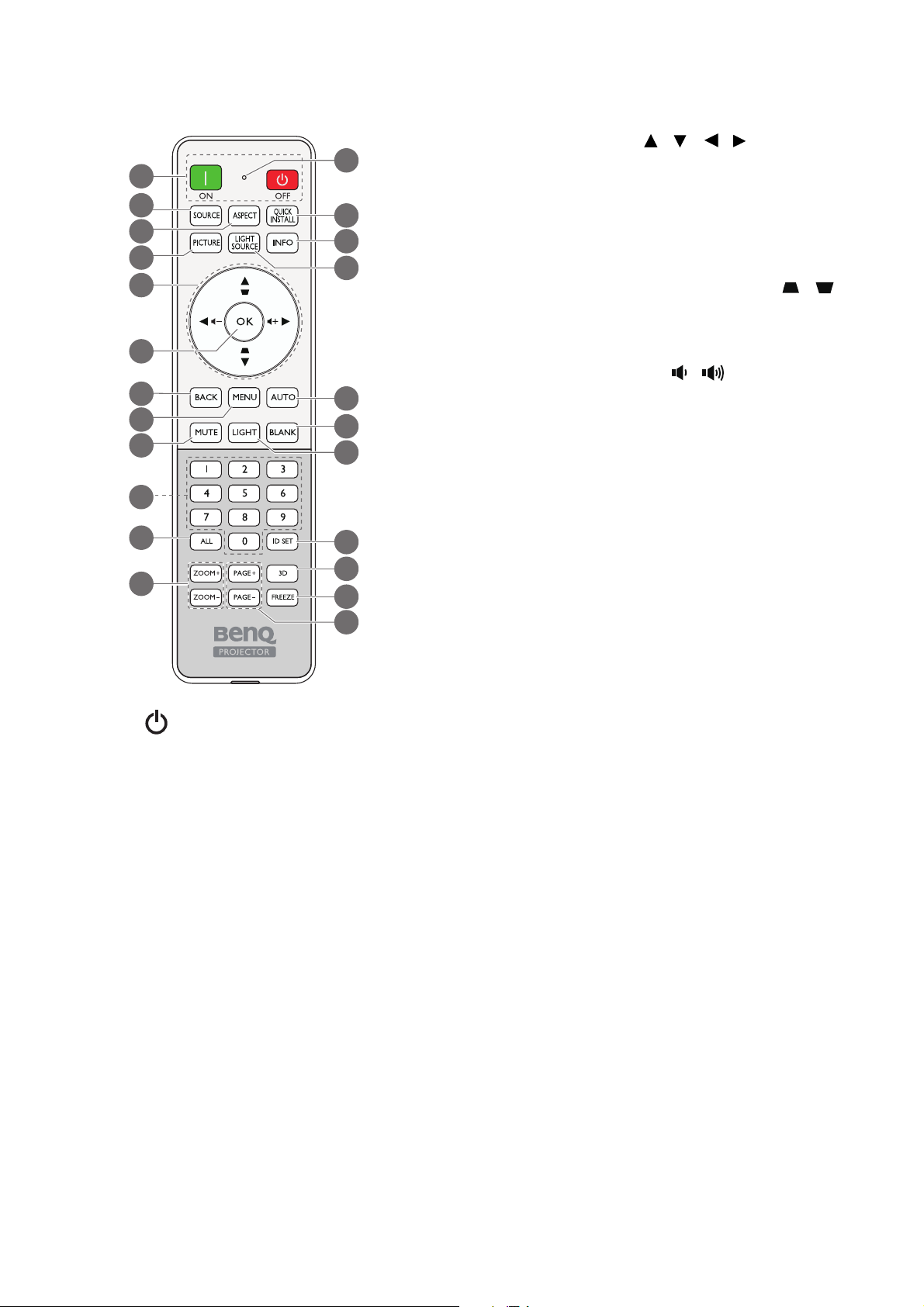
Mando a distancia
14
15
17
18
20
21
22
16
13
19
23
2
1
5
6
3
8
4
9
12
11
7
10
5. Te c l a s d e f l e c h a ( , , , )
Cuando el menú de visualización en pantalla
(OSD) está activado, estas teclas se utilizan
como flechas de dirección para seleccionar los
elementos de menú deseados y realizar los
ajustes.
Teclas de Deformación trapez. ( , )
Muestra la página de corrección de
deformación trapezoidal.
Teclas de volumen (, )
Disminuye o aumenta el volumen del
proyector.
6. OK
Confirma el elemento seleccionado en el
menú de visualización en pantalla (OSD).
7. BACK
1. ON/ OFF
Activa o desactiva el modo en espera del
proyector.
2. SOURCE
Muestra la barra de selección de fuente.
3. ASPECT
Selecciona la relación de aspecto de la pantalla.
4. PICTURE
Selecciona un modo de configuración de
imagen disponible.
Vuelve al menú OSD anterior, sale y guarda la
configuración del menú.
8. MENU
Activa el menú de visualización en pantalla
(OSD).
9. MUTE
Activa y desactiva el sonido del proyector.
10. Botones numéricos
Introduce números en la configuración de red
o al ajustar el ID del mando a distancia.
Cuando se le pida que introduzca una
contraseña, no pueden pulsarse los botones
numéricos 1, 2, 3, 4.
11. ALL
Mantenga pulsado ID SET hasta que el
indicador de ajuste ID se encienda. Pulse ALL
para borrar el ajuste ID actual del mando a
distancia. El ID se habrá borrado
correctamente cuando vea que el indicador de
ajuste ID parpadea y después se apaga.
12. ZOOM+/ZOOM-
Le permiten ampliar o reducir el tamaño de la
imagen proyectada.
10 Introducción
13. Indicador de ajuste de ID
Page 11
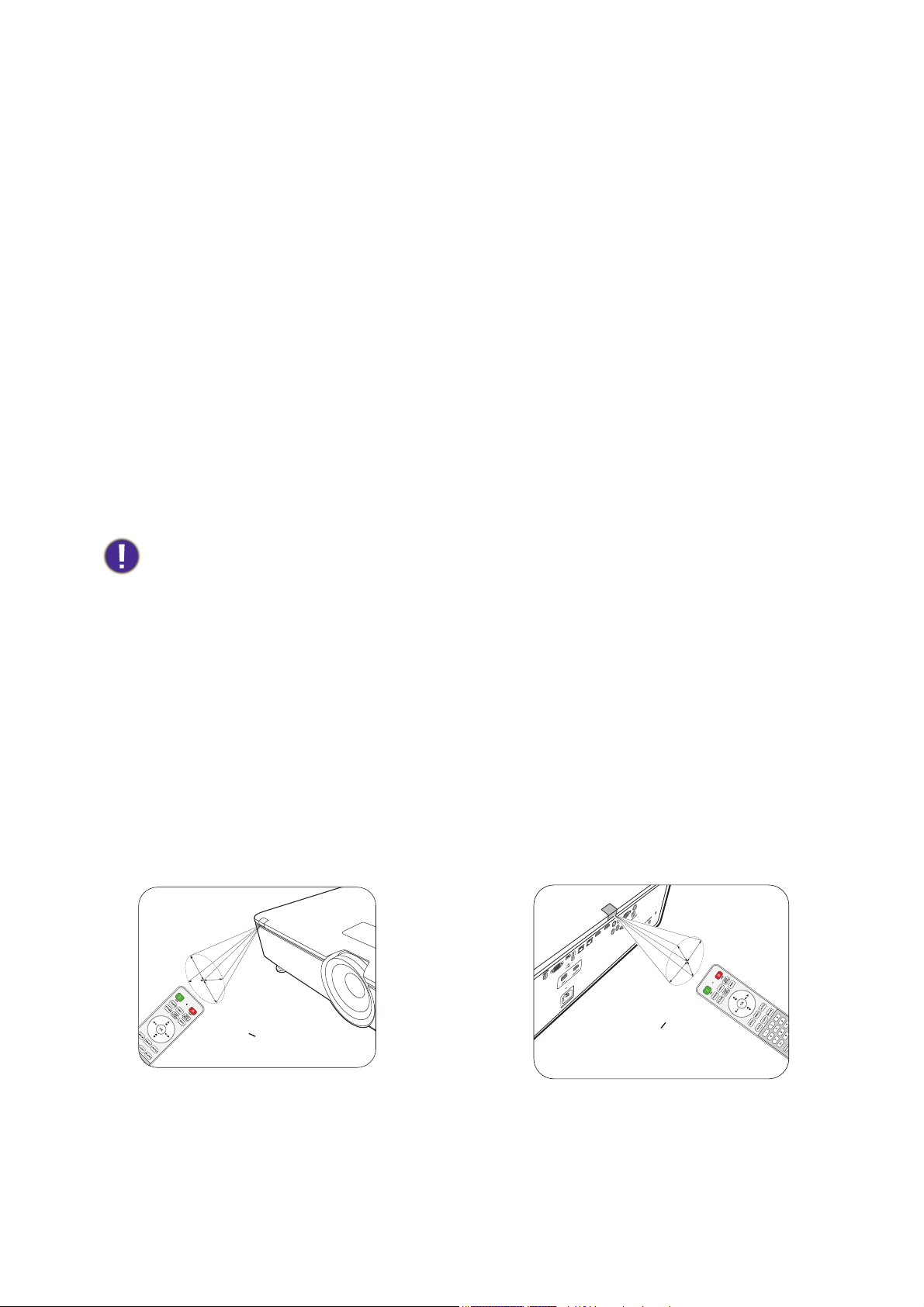
14. QUICK INSTALL
A
p
r
o
x
.
+
3
0
º
A
p
r
o
x
.
+
30
º
19. LIGHT
Selecciona rápidamente varias funciones para
ajustar la imagen proyectada y muestra el
patrón de prueba.
15. INFO
Muestra la información del proyector.
16. LIGHT SOURCE
Selecciona una potencia de lámpara adecuada
entre los modos proporcionados.
17. AUTO
Determina automáticamente frecuencias de
imagen idóneas para la imagen que se está
mostrando.
18. BLANK
Permite ocultar la imagen en pantalla.
No bloquee la lente de forma que interrumpa la
proyección, ya que podría provocar que se
deforme o sobrecaliente el objeto del bloqueo
o incluso provocar un incendio.
Enciende la luz de fondo del mando a distancia
durante unos segundos. Para mantener la luz
de fondo encendida, pulse cualquier otra tecla
mientras la luz de fondo está encendida. Pulse
de nuevo la tecla para apagar la luz de fondo.
20. ID SET
Establece el código para este mando a
distancia. Mantenga pulsado ID SET hasta que
el indicador de ajuste ID se encienda.
Introduzca el ID en el mando a distancia (entre
01~99). El ID del mando a distancia debe ser
idéntico al ID del proyector correspondiente.
El ID se habrá guardado correctamente
cuando vea que el indicador de ajuste ID
parpadea y después se apaga.
21. 3D
Muestra el menú 3D.
22. FREEZE
Congela la imagen proyectada.
23. PAG E+/PAG E-
Sin función.
Alcance eficaz del mando a distancia
El mando a distancia debe mantenerse en un ángulo de 30 grados perpendicular a los sensores de
infrarrojos del proyector para que funcione correctamente. La distancia entre el mando a distancia y los
sensores debe ser inferior a 7 metros (aprox. 23 pies).
Asegúrese de que no haya ningún obstáculo entre el mando a distancia y los sensores de infrarrojos que
pueda obstruir la trayectoria del haz de infrarrojos.
• Control del proyector desde la parte delantera • Control del proyector desde la parte posterior
11 Introducción
Page 12
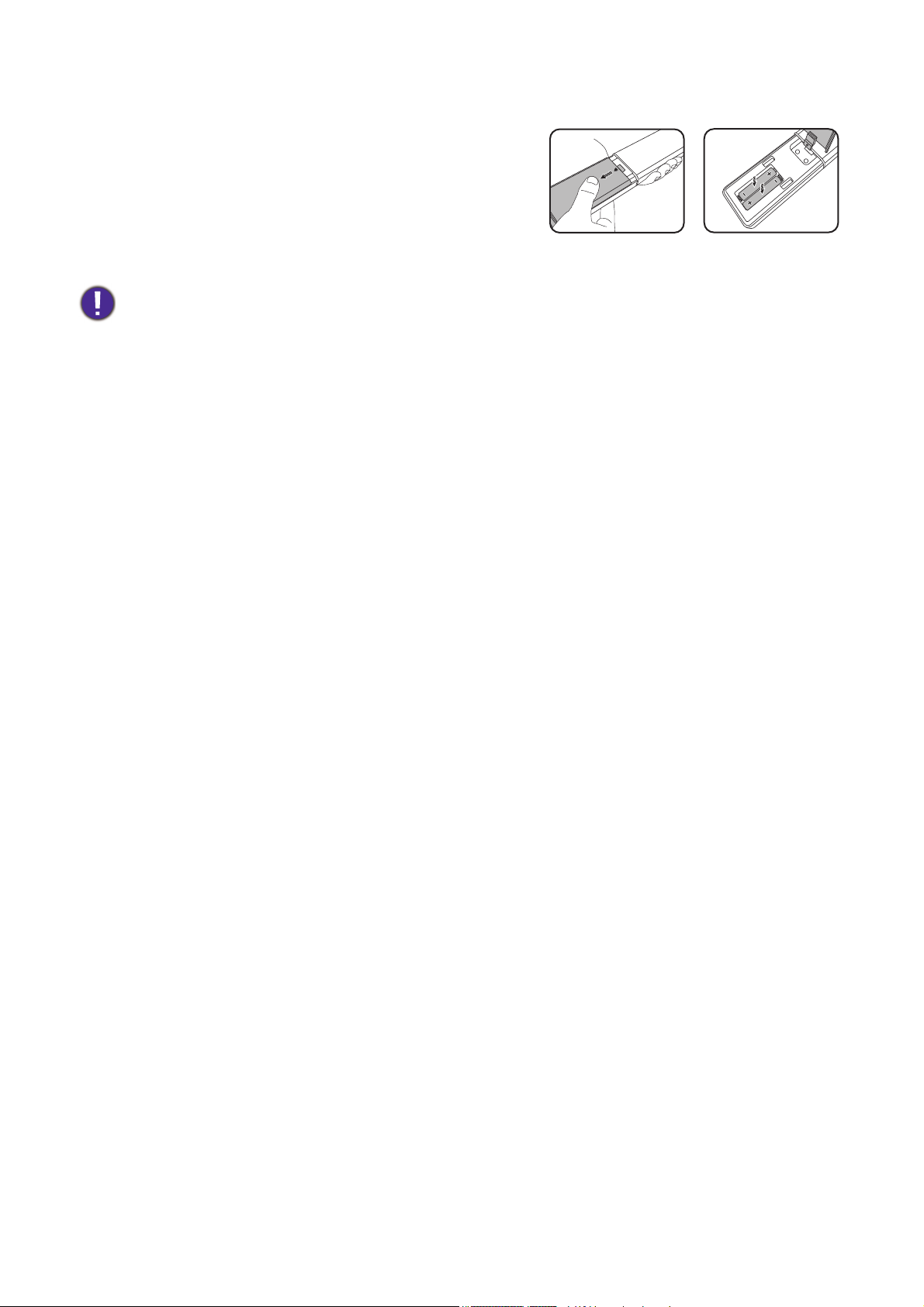
Sustitución de las pilas del mando a distancia
1. Pulse y deslice hacia abajo la tapa de las pilas, como se
indica.
2. Retire las pilas usadas (si procede) e instale dos pilas de
tipo AAA. Asegúrese de que los extremos positivo y
negativo se posicionan correctamente, como se indica.
3. Deslice la tapa de las pilas de nuevo a su posición, hasta que escuche un clic.
• No deje el mando a distancia ni las pilas en un lugar con mucha humedad o con una temperatura muy elevada,
como la cocina, el baño, una sauna, una terraza o un vehículo cerrado.
• Sustitúyala por un pila de un tipo idéntico o equivalente al recomendado por el fabricante.
• Siga las instrucciones del fabricante y la normativa medioambiental de su país para desechar las pilas usadas.
• Nunca arroje las pilas al fuego. Puede existir riesgo de explosión.
• Si las pilas están gastadas o si no va a utilizar el mando a distancia durante un largo período de tiempo, extraiga las
pilas para evitar daños por fugas.
12 Introducción
Page 13
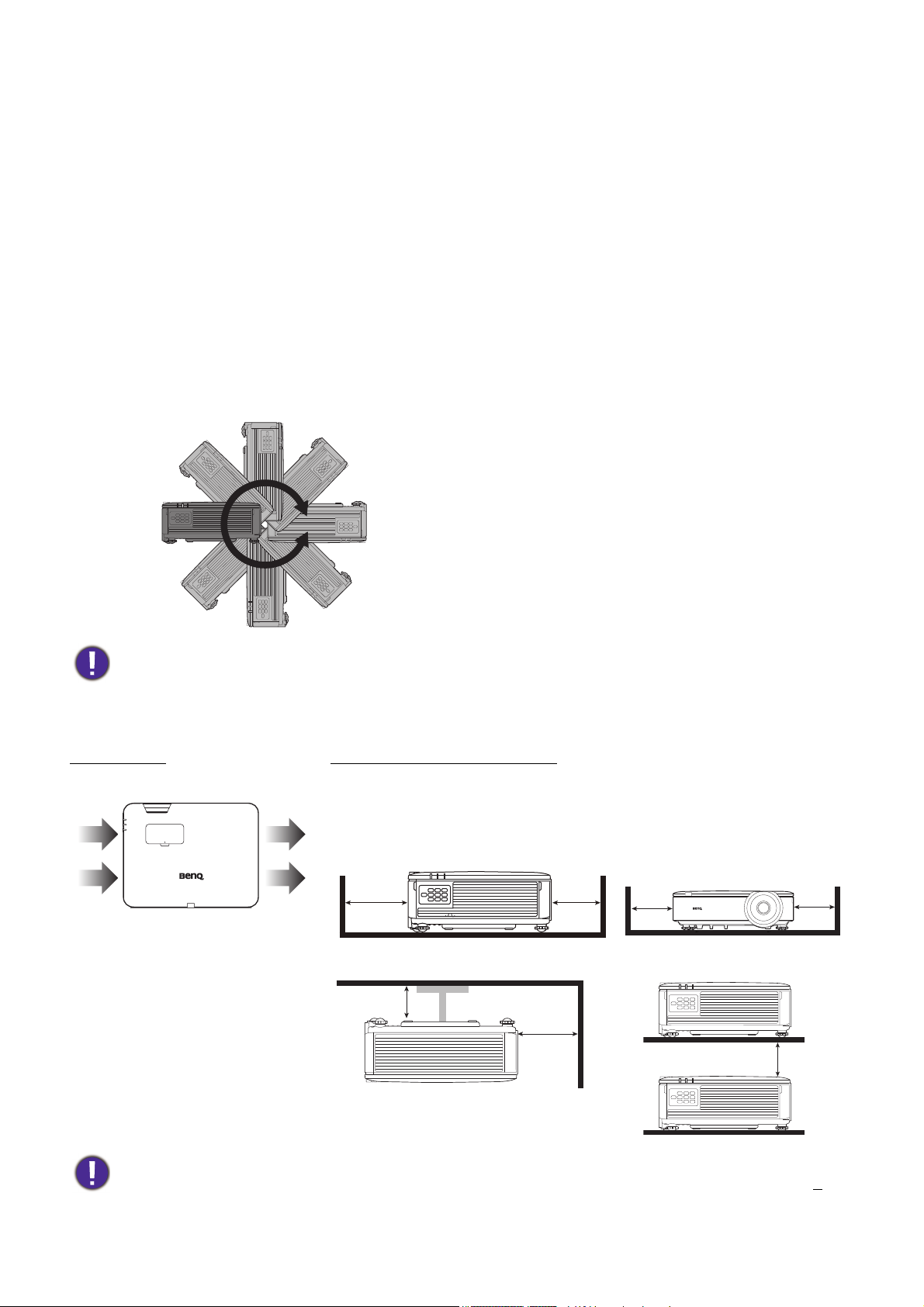
Instalación
Entrada de aire
Entrada de aire
Salida de aire
Salida de aire
50 cm por
encima
70 cm por
encima
50 cm por
encima
50 cm por
encima
30 cm por
encima
50 cm por
encima
Mínimo 100 mm
Elección de una ubicación
Antes de elegir un lugar para la instalación del proyector, tenga en cuenta los siguientes factores:
• Tamaño y posición de la pantalla
• Ubicación de la toma eléctrica
• Ubicación y distancia entre el proyector y el resto de su equipo
Puede instalar su proyector de las siguientes maneras: Frontal mesa, Frontal techo, Posterior
techo, Posterior mesa. (Consulte Instalación del proyector en la página 34.)
El proyector también se puede instalar en los siguientes ángulos:
Proyección de 360 grados
La instalación del proyector se debe realizar con cuidado. Una instalación incompleta o incorrecta puede hacer que
el proyector se caiga, y cause lesiones personales o daños a la propiedad.
Aviso de refrigeración
Ventilación Cuidado con la instalación
Para una correcta ventilación del proyector, asegúrese de dejar un
poco de espacio alrededor del proyector como se indica en la
siguiente ilustración:
• Tabla • Tabla
• Techo • Apilado
• Trate de no utilizar el proyector en un espacio cerrado o mal ventilado.
• La duración de la fuente de luz se puede ver afectada si el proyector se usa inclinado en un ángulo de más de +
grados.
15
13 Instalación
Page 14
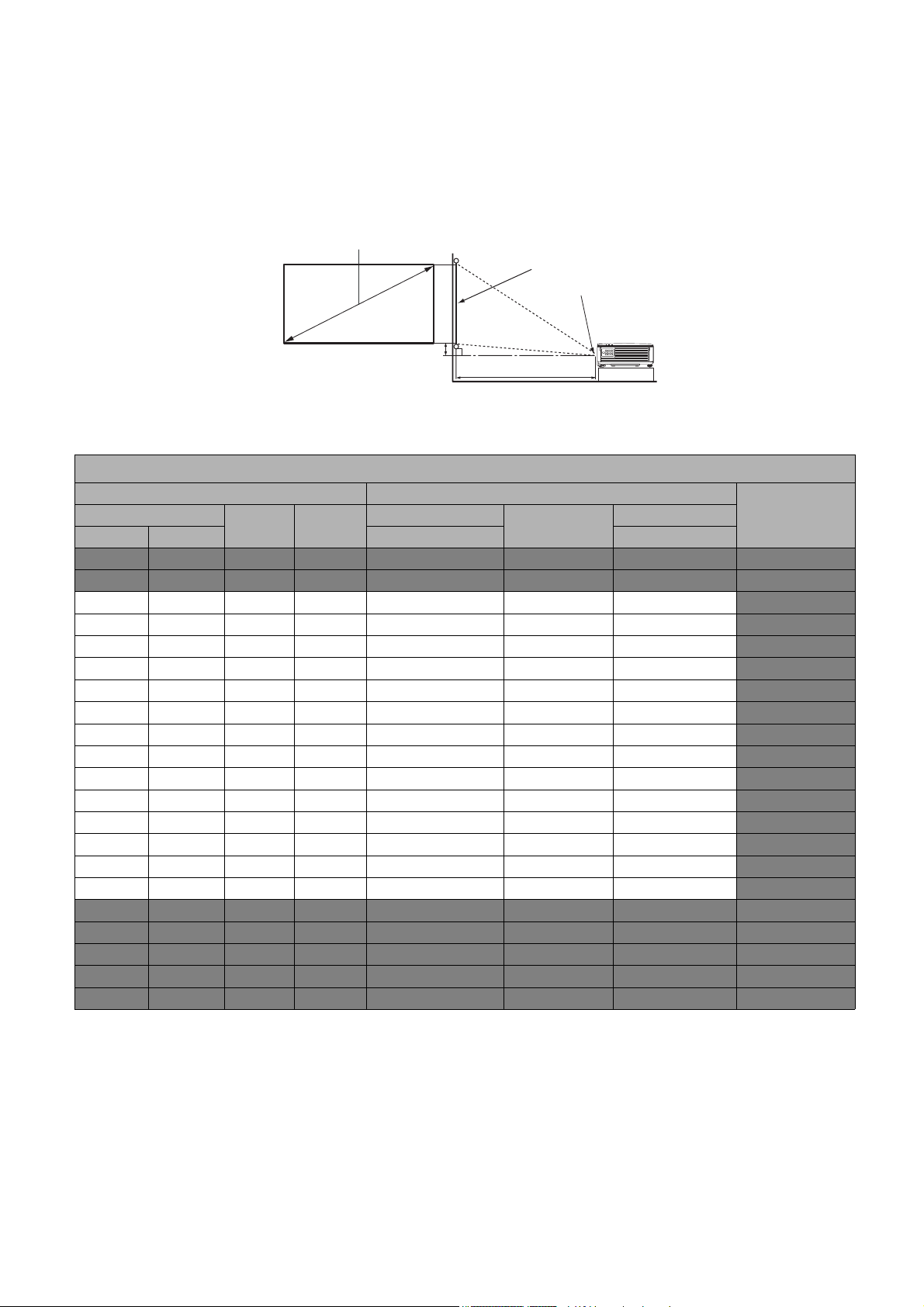
Obtención del tamaño de imagen proyectada preferido
Al.
An.
Distancia de proyección
Centro de la lente
Pantalla
16:10 Pantalla en diagonal
Desviación
La distancia desde la lente del proyector hasta la pantalla, la configuración del zoom y el formato de
vídeo son factores que influyen en el tamaño de la imagen proyectada.
Dimensiones de proyección
La relación de aspecto de la pantalla es 16:10 y la imagen proyectada tiene una relación de aspecto de
16:10
LU950
Tamaño de la pantalla Distancia desde la pantalla (mm)
Diagonal
Pulgadas mm (zoom máx.) (zoom mín.)
40 1016 862 538 1172 1525 1878 0
50 1270 1077 673 1465 1906 2348 0
60 1524 1292 808 1758 2287 2817 0
80 2032 1723 1077 2343 3050 3756 0
90 2286 1939 1212 2636 3431 4226 0
100 2540 2154 1346 2929 3812 4696 0
110 2794 2369 1481 3222 4194 5165 0
120 3048 2585 1615 3515 4575 5635 0
130 3302 2800 1750 3808 4956 6104 0
140 3556 3015 1885 4101 5337 6574 0
150 3810 3231 2019 4394 5719 7043 0
160 4064 3446 2154 4687 6100 7513 0
170 4318 3662 2289 4980 6481 7982 0
180 4572 3877 2423 5273 6862 8452 0
190 4826 4092 2558 5566 7244 8922 0
200 5080 4308 2692 5859 7625 9391 0
250 6350 5385 3365 7323 9531 11739 0
300 7620 6462 4039 8788 11437 14087 0
350 8890 7539 4712 10253 13344 16434 0
400 10160 8616 5385 11717 15250 18782 0
500 12700 10770 6731 14647 19062 23478 0
An.
(mm)
Al. (mm)
Longitud mín.
Media
Longitud máx.
Desviación
(mm)
14 Instalación
Page 15
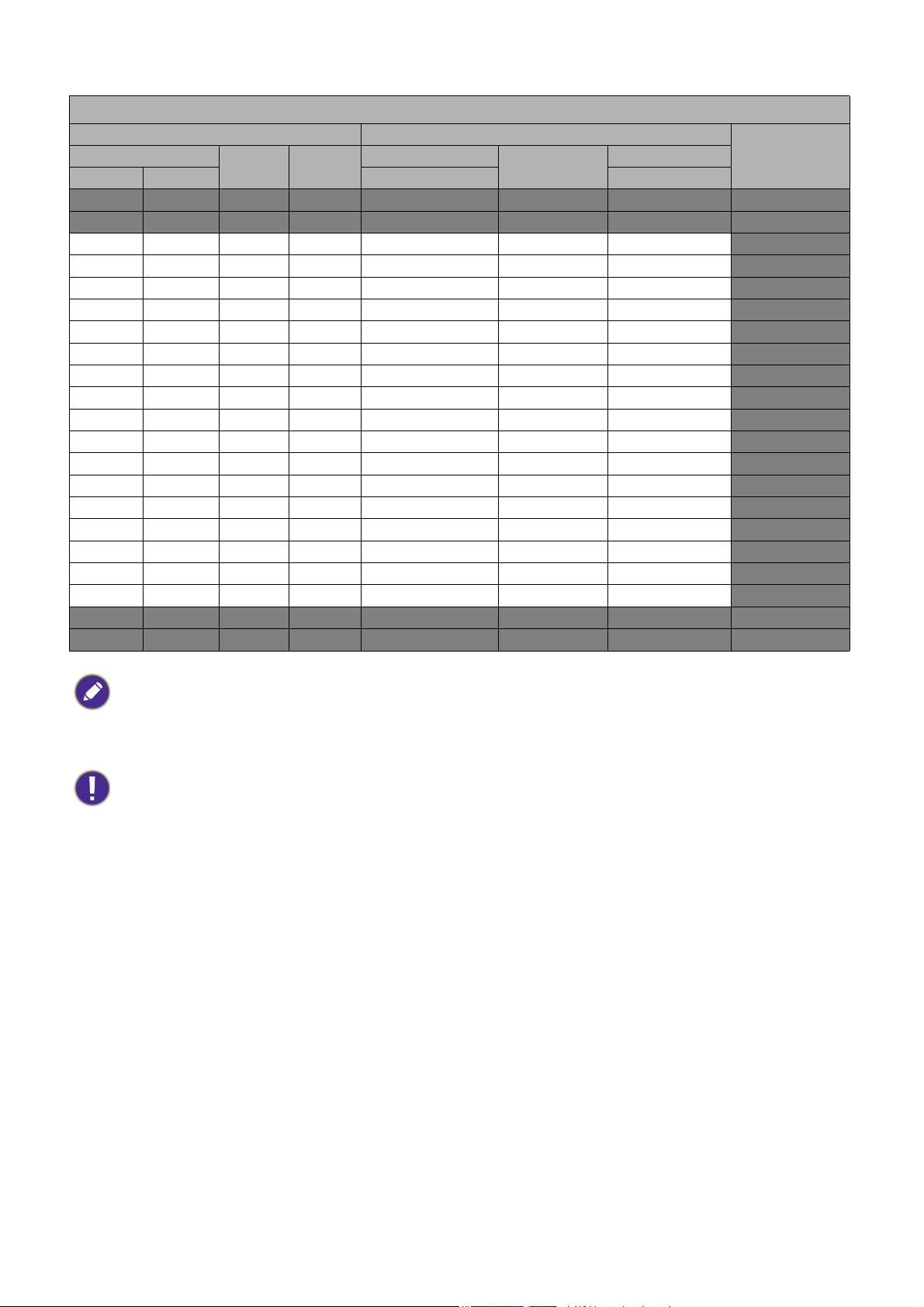
LU951ST
Tamaño de la pantalla Distancia desde la pantalla (mm)
Diagonal
Pulgadas mm (zoom máx.) (zoom mín.)
40 1016 862 538 698 732 767 0
50 1270 1077 673 872 915 958 0
60 1524 1292 808 1047 1098 11 50 0
80 2032 1723 1077 1396 1465 1534 0
90 2286 1939 1212 1570 1648 1725 0
100 2540 2154 1346 1745 1831 1917 0
110 2794 2369 1481 1919 2014 2109 0
120 3048 2585 1615 2094 2197 2300 0
130 3302 2800 1750 2268 2380 2492 0
140 3556 3015 1885 2443 2563 2684 0
150 3810 3231 2019 2617 2746 2875 0
160 4064 3446 2154 2791 2929 3067 0
170 4318 3662 2289 2966 3112 3259 0
180 4572 3877 2423 3140 3295 3451 0
190 4826 4092 2558 3315 3479 3642 0
200 5080 4308 2692 3489 3662 3834 0
250 6350 5385 3365 4362 4577 4792 0
300 7620 6462 4039 5234 5492 5751 0
350 8890 7539 4712 6106 6408 6709 0
400 10160 8616 5385 6979 7323 7668 0
500 12700 10770 6731 8723 9154 9585 0
An.
(mm)
Al. (mm)
Longitud mín.
Media
Longitud máx.
Desviación
(mm)
Todas las medidas son aproximadas y pueden variar respecto a los tamaños reales.
BenQ recomienda que, si va a instalar el proyector de manera permanente, antes de hacerlo, pruebe físicamente el
tamaño y la distancia de proyección utilizando el proyector real en el lugar donde vaya a instalarlo a fin de dejar
espacio suficiente para adaptarse a las características ópticas del mismo. Esto ayudará a determinar la posición de
montaje exacta que mejor se ajuste a la ubicación de instalación.
• La instalación del techo la debe llevar a cabo un profesional cualificado. Póngase en contacto con su distribuidor
para obtener más información. No es recomendable que instale el proyector usted mismo.
• Sólo utilice el proyecto en una superficie sólida y nivelada. Pueden producirse lesiones y daños graves si se cae el
proyector.
• No utilice el proyector en un entorno con temperaturas extremas. El proyector debe utilizarse a temperaturas
entre 32 grados Fahrenheit (0 grados Centígrados) y 104 grados Fahrenheit (40 grados Centígrados).
• Si se expone el proyector a la humedad, el polvo o el humo, se dañará la pantalla.
• No cubra las rejillas de ventilación del proyector. Es necesaria una correcta ventilación para disipar el calor. Se
producirán daños en el proyector si se cubren las rejillas de ventilación.
15 Instalación
Page 16
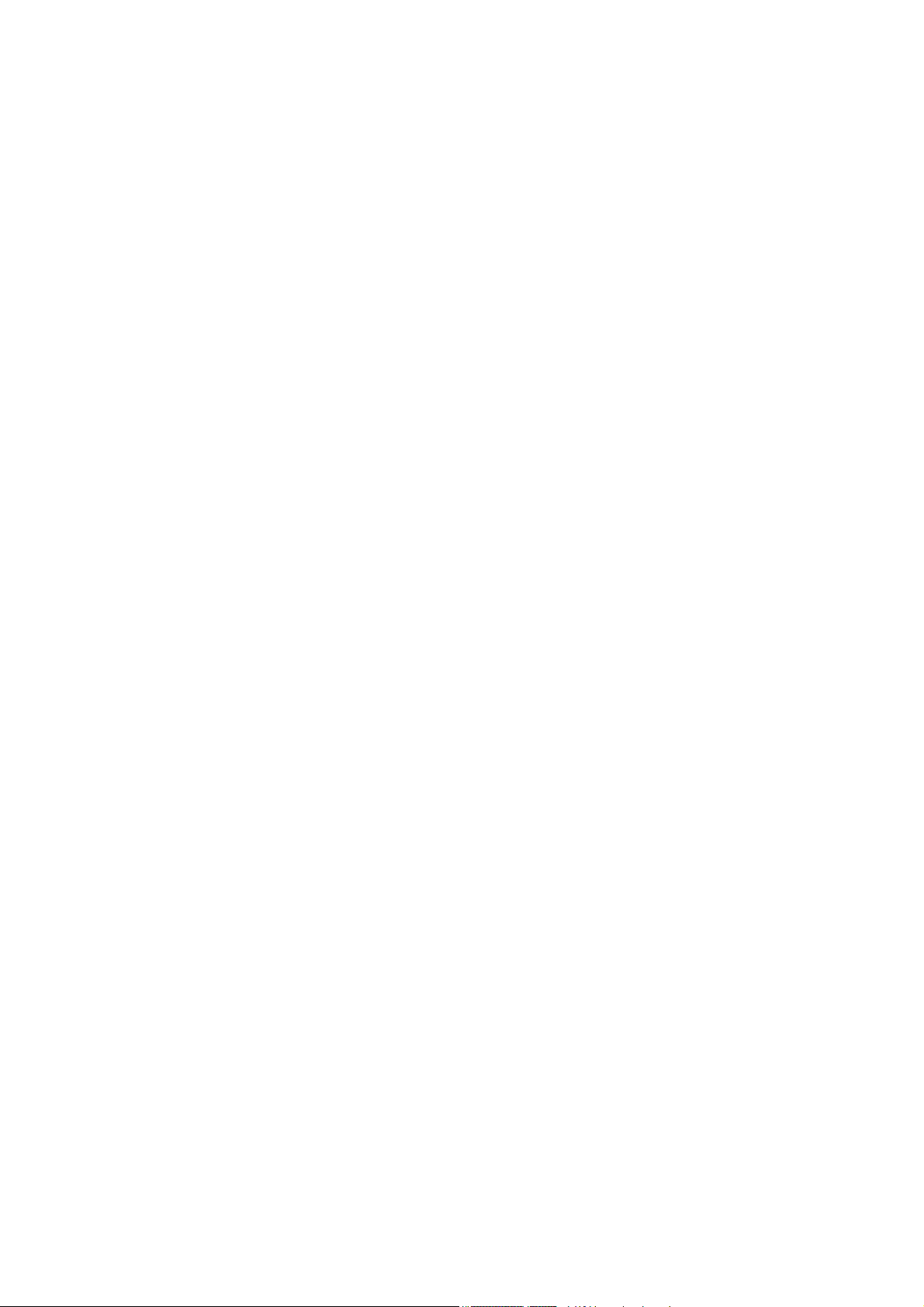
Instalación del proyector
Si va a montar el proyector, recomendamos que utilice el kit de montaje para proyectores BenQ de tal
modo que se ajuste correctamente para garantizar la instalación segura del mismo.
Si utiliza un kit de montaje de una marca diferente a BenQ, existe el riesgo de que el proyector se caiga
debido a un montaje inadecuado por el uso de una guía o tornillos de longitud incorrectos.
Antes de instalar el proyector
• Compre un kit de montaje para proyectores BenQ en el mismo sitio donde adquirió el proyector
BenQ.
• BenQ recomienda que adquiera un cable de seguridad por separado y lo conecte de forma segura a la
barra de seguridad del proyector y a la base de la abrazadera de montaje. La función de este cable es
secundaria, pero sujetará el proyector si el ajuste a la abrazadera de montaje en el techo se afloja.
• Póngase en contacto con su distribuidor para solicitarle la instalación del proyector. Si instala el
proyector sin ayuda este podría caerse y provocar lesiones.
• Realice los procedimientos necesarios para evitar que el proyector se caiga, por ejemplo, durante un
terremoto.
• La garantía no cubre los daños en el producto provocados por la instalación del proyector con un kit
de montaje de otra marca que no sea BenQ.
• Tenga en cuenta la temperatura ambiente del techo en el que está instalado el proyector. Si se utiliza
un calefactor, la temperatura del techo podría ser superior a la prevista.
• Lea el manual del usuario del kit de montaje para obtener información sobre el rango del par de
torsión. Un par de torsión superior al rango recomendado podría provocar daños en el proyector, por
lo que podría caerse.
• Asegúrese de que la toma de corriente se encuentre a una altura accesible de modo que pueda apagar
fácilmente el proyector.
16 Instalación
Page 17
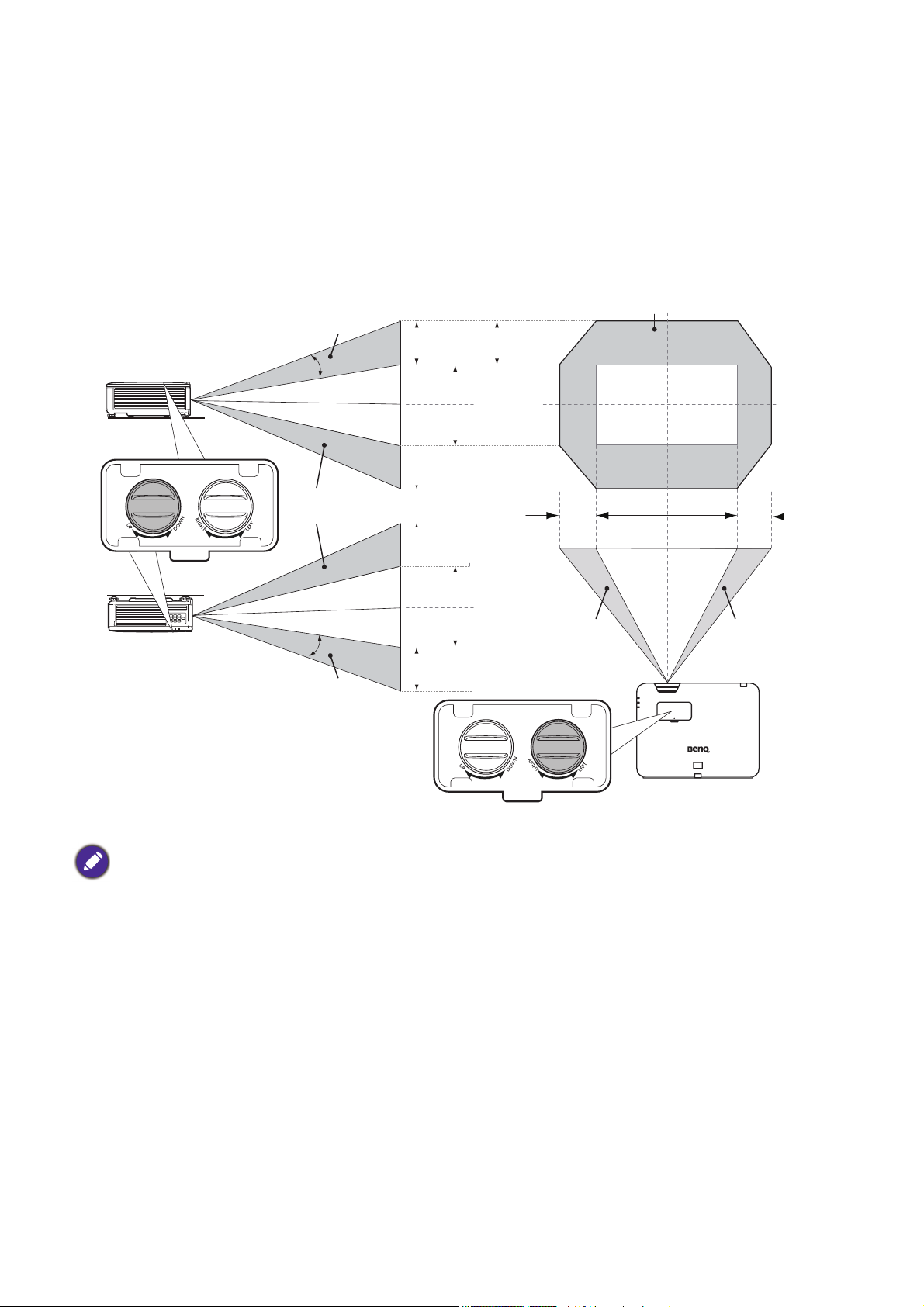
Ajuste de la posición del proyector
Proyección de
escritorio
delantero
Proyección
delantera de
montaje en
techo
Desplazamiento vertical
Desplazamiento vertical
Desplazamiento vertical
Altura de la
imagen
proyectada
Máx. 0,5V
Máx. 0,5V
Máx. 0,5V
Máx. 0,5V
1V
1V
Posición de proyección efectiva
Máx.
0,23H
Máx.
0,23H
Altura de la
imagen
proyectada
Anchura de la imagen proyectada
1H
Desplazar a
la izquierda
Desplazar a la
derecha
V: Altura de la imagen proyectada
H: Anchura de la imagen proyectada
Desviación de la lente de proyección
El control de desviación de la lente le ofrece flexibilidad para instalar el proyector. Permite al proyector
desviarse del centro de la pantalla.
El desplazamiento de la lente se expresa por medio de un porcentaje, en función de la altura o del
ancho de la imagen proyectada. Puede girar las perillas del proyector para mover la lente de proyección
en cualquier dirección dentro del intervalo permitido dependiendo de la posición de imagen que desee.
• El ajuste de desviación de la lente no degradará la calidad de la imagen.
• Deje de girar la perilla de ajuste cuando escuche un clic que indique que la perilla ha alcanzado su límite. Si gira en
exceso la perilla, se podría dañar.
17 Instalación
Page 18

Ajuste de la imagen proyectada
Pulse .
Pulse .
Pulse .
Pulse .
Ajuste del ángulo de proyección
Si el proyector no se coloca sobre una superficie
plana o si la pantalla y el proyector no están
perpendiculares entre sí la imagen proyectada
aparece con deformación trapezoidal. Puede
enroscar las bases de ajuste para ajustar el ángulo
horizontal.
Para retraer el pie, enrosque la base de ajuste en la
dirección inversa.
No mire a la lente cuando la fuente de luz esté encendida. La intensidad de la luz de la fuente de luz le podría dañar
la vista.
Ajuste del tamaño y claridad de la imagen
1. Ajuste la imagen proyectada al tamaño
2. Centre la imagen girando el anillo de enfoque.
necesario mediante el anillo de zoom.
Corrección de la deformación trapezoidal
Esta función no está disponible cuando no hay ninguna señal de entrada. Si desea utilizar esta función cuando no hay
señal de entrada, active Patrón de prueba en primer lugar.
La deformación trapezoidal hace referencia a la situación en la que la imagen proyectada se convierte en
un trapecio debido a la proyección en ángulo.
Para corregirlo, deberá realizar la corrección de forma manual, siguiendo estos pasos.
1. Efectúe uno de los pasos indicados a continuación para mostrar
la página de corrección de deformación trapezoidal.
• Pulse / en el proyector o en el mando a distancia.
• Pulse QUICK INSTALL en el mando a distancia. Pulse
para resaltar Def. trapez. 2D y después pulse OK.
• Vaya al menú Avanzado - Pantalla > Def. trapez. 2D y
pulse OK.
18 Instalación
Page 19

2. Después se mostrará la página de corrección Def. trapez. 2D. Pulse para corregir la
Menú Ajuste esquina
Pulse 2 segundos para restablecer.
deformación trapezoidal en la parte superior de la imagen. Pulse para corregir la deformación
trapezoidal en la parte inferior de la imagen. Pulse para corregir la deformación trapezoidal en
la parte derecha de la imagen. Pulse para corregir la deformación trapezoidal en la parte
izquierda de la imagen.
3. Cuando aparezca la página de corrección Def. trapez. 2D, también puede realizar los siguientes
ajustes:
• Pulse AUTO para restablecer los valores de deformación trapezoidal.
• Pulse / para deshabilitar la función de deformación trapezoidal vertical automática.
Ajuste de Ajustar esquina
Esta función no está disponible cuando no hay ninguna señal de entrada. Si desea utilizar esta función cuando no hay
señal de entrada, active Patrón de prueba en primer lugar.
Puede ajustar manualmente las cuatro esquinas de la imagen ajustando los valores horizontales y
verticales.
1. Efectúe uno de los pasos indicados a continuación para mostrar la página de corrección de ajustar
esquina.
• Pulse QUICK INSTALL en el mando a distancia. Pulse para resaltar Ajuste esquina y
después pulse OK.
• Vaya al menú Avanzado - Pantalla > Ajuste esquina y pulse OK.
2. Pulse / / / para seleccionar una esquina y pulse OK.
3. Pulse / para ajustar los valores verticales.
4. Pulse / para ajustar los valores horizontales.
19 Instalación
Page 20

Conexión
773 4
9
2 1 1
1 8
8 8
5 6
8
Ordenador portátil o de sobremesa
Dispositivo de A/V
Cable HDMI
Cable RS232
Cable RJ-45
Conmutador de
matriz HDBaseT
Cable de vídeo
compuesto
Cable de S-Vídeo
Cable VGA
Cable de audio
Pantalla eléctrica,
etc.
1
234
56789
Monitor
Antes de efectuar la conexión, lea detenidamente las instrucciones de funcionamiento para conectar el
dispositivo externo. Cuando conecte una fuente de señal al proyector, asegúrese de:
1. Apagar todo el equipo antes de realizar cualquier conexión.
2. Utilice los cables de señal correctos para cada fuente.
3. Insertar los cables firmemente.
20 Conexión
Page 21

• En las conexiones mostradas anteriormente, algunos de los cables no se incluyen con el proyector (consulte
Contenido del paquete en la página 6). Se pueden adquirir en tiendas de electrónica.
• Las ilustraciones de conexión se facilitan solo a modo de referencia.
• Antes de conectar un cable al proyector o a un dispositivo conectado al proyector, toque cualquier objeto
metálico cercano para eliminar la electricidad estática de su cuerpo.
• No utilice cables demasiado largos para conectar el proyector o un dispositivo al proyector. El uso de un cable más
largo que esté enrollado, lo convierte en una antena, haciéndolo más susceptible al ruido.
• Cuando conecte los cables, conecte el GND en primer lugar y, a continuación, inserte el terminal de conexión del
dispositivo de conexión.
• Muchos ordenadores portátiles no activan el puerto de vídeo externo al conectarlos a un proyector. Se suele
utilizar una combinación de teclas (como FN + tecla de función con el símbolo de un monitor) para activar o
desactivar la visualización externa. Pulse FN y la tecla de función a la vez. Consulte la documentación del
ordenador portátil para conocer la combinación de teclas correspondiente.
• Si la imagen de vídeo seleccionada no se muestra después de encender el proyector y se ha seleccionado la fuente
de vídeo correcta, compruebe que el dispositivo de la fuente de vídeo está conectado y funciona correctamente.
Compruebe también que los cables de señal se han conectado correctamente.
Debe conectar el proyector a un dispositivo de fuente de vídeo utilizando solo uno de los métodos de
conexión; sin embargo, cada método ofrece un nivel diferente de calidad de vídeo.
Te r m i n a l Calidad de la imagen
HDMI 1/HDMI 2/HDMI 3
Componente de vídeo (a través
de entrada RGB)
S-VIDEO
VIDEO
PC IN
Óptimo
Mejor
Bien
Normal
Normal
21 Conexión
Page 22

Funcionamiento
Encendido del proyector
1. Enchufe el cable de alimentación. Encienda el interruptor
de la toma de corriente (donde corresponda).
Compruebe que el indicador de encendido del proyector
se ilumine en naranja tras conectar la unidad.
2. Pulse en el proyector o en el mando a distancia
para poner en marcha el proyector. El indicador de
encendido parpadeará en verde y una vez encendido el
proyector, permanecerá iluminado en ese mismo color.
El procedimiento de encendido tarda unos 30 segundos.
Tras el procedimiento de encendido aparece un logotipo de encendido.
Gire el anillo de enfoque hasta ajustar la nitidez de la imagen (si fuera necesario).
3. Si es la primera vez que se activa el proyector, seleccione
el idioma de visualización en pantalla (OSD) siguiendo las
instrucciones en pantalla.
4. Si le pide que introduzca una contraseña, pulse las flechas
de dirección para introducir una contraseña de 6 dígitos.
Consulte Uso de la función de contraseña en la página
24.
5. Encienda todo el equipo conectado.
6. El proyector buscará señales de entrada. Aparecerá la
señal de entrada que se está explorando actualmente. Si el proyector no detecta una señal válida, el
mensaje "Sin señal" continuará mostrándose hasta que se encuentre una señal de entrada.
También puede pulsar SOURCE para seleccionar la señal de entrada que desee. Consulte Cambio
de la señal de entrada en la página 25.
• Utilice los accesorios originales (por ejemplo, el cable de alimentación) para evitar posibles daños, como una
descarga eléctrica e incendio.
• Las capturas de pantalla del Asistente de configuración sirven solo para fines de referencia y pueden diferir del
diseño real.
• Si la frecuencia o resolución de la señal de entrada excede el alcance de funcionamiento del proyector, aparecerá
el mensaje "Fuera de rango" en la pantalla de fondo. Cambie a una señal de entrada que sea compatible con la
resolución del proyector o establezca la señal de entrada en una configuración menor. Consulte Diagrama de
temporización en la página 48.
• Si no se detecta señal en 3 minutos, el proyector accede automáticamente al modo de ahorro de energía.
Utilización de los menús
El proyector está equipado con menús de visualización en pantalla (OSD) para realizar diferentes ajustes
y configuraciones.
Las siguientes capturas de pantalla de la OSD sirven solo para fines de referencia y pueden diferir del diseño real.
El proyector está equipado con dos tipos de menús de visualización en pantalla (OSD) para realizar
diferentes ajustes y configuraciones.
22 Funcionamiento
Page 23

• Menú OSD Básico: ofrece funciones de menú primarias. (Consulte Menú Básico en la página 27).
Menú Básico
Brillo
Relación de aspecto
2
1
2
6
Modo de fuente de luz
Modo de imagen
Volumen
Información
Tipo de menú
Auto
Presentación
Normal
Intro
Salir
5
3
4
LAN inalámbrica
1
4
253
6
Imagen
Modo de imagen
Brillo
Contraste
Color
Tono
Nitidez
Desactivado
Modo de referencia
1
7
6
Brilliant Color
Ajustes de color avanzados
Pantalla
Ajustes
Información
Intro Salir
Retorno
Presentación
Presentación
Restablecer imagen
Sistema
2
3
4
5
Blanco
Desactivado
1526374
• Menú OSD Avanzado: ofrece funciones de menú completas. (Consulte Menú Avanzado en la página
29).
Para acceder al menú OSD, pulse MENU en el proyector o mando a distancia.
• Utilice las teclas de dirección ( / / / ) del proyector o del mando a distancia para moverse por los
elementos del menú.
• Utilice OK en el proyector o en el mando a distancia para confirmar el elemento del menú
seleccionado.
La primera vez que utiliza el proyector (tras completar la configuración inicial), se muestra el menú
OSD Básico.
Las siguientes capturas de pantalla de la OSD sirven solo para fines de referencia y pueden diferir del diseño real.
A continuación, se incluye un resumen del menú OSD Básico.
Tipo de menú
Pulse OK para
entrar en el menú.
Menú principal Estado
Señal de
entrada actual
Pulse MENU para ir
a la página anterior o
para salir.
Si quiere cambiar del menú OSD Básico al menú OSD Avanzado, siga las indicaciones facilitadas a
continuación:
1. Vaya al menú Básico > Tipo de menú.
2. Pulse OK y, a continuación, / para seleccionar Avanzado. La siguiente vez que encienda el
proyector, puede acceder al menú OSD Avanzado pulsando MENU.
A continuación, se incluye un resumen del menú OSD Avanzado.
Menú
principal e
icono del
menú
Pulse BACK para
volver a la página
anterior.
principal
Pulse MENU para
Submenú
entrada actual
Pulse OK
para entrar
en el menú.
Señal de
ir a la página
anterior o para
salir.
Estado
23 Funcionamiento
Page 24

Asimismo, cuando quiera cambiar del menú OSD Avanzado al menú OSD Básico, siga las
Intro. nueva cont.
Retorno
Error de contraseña
Inténtelo de nuevo.
instrucciones citadas a continuación:
1. Vaya al menú Avanzado - Sistema > Ajustes de menú y pulse OK.
2. Seleccione Tipo de menú y OK.
• Pulse / para seleccionar Básico. La siguiente vez que encienda el proyector, puede acceder al menú
OSD Básico pulsando MENU.
Protección del proyector
Uso de un cierre de seguridad para el cable
El proyector debe instalarse en un lugar seguro para evitar su robo. En caso contrario, compre un
sistema de bloqueo como el cierre Kensington, para garantizar la seguridad del proyector. En la parte
trasera del proyector, se dispone una ranura para colocar el cierre Kensington. Consulte el elemento 11
en página 7.
Un cierre de seguridad para el cable Kensington normalmente está compuesto por varias llaves y el
candado. Consulte la documentación del cierre para saber cómo utilizarlo.
Uso de la función de contraseña
Configurar la contraseña
1. Vaya al menú Avanzado - Ajustes > Ajustes de seguridad. Pulse OK. Aparecerá la página
Ajustes de seguridad.
2. Resalte Cambiar contraseña y pulse OK.
3. Las cuatro teclas de flecha ( , , , ) representan
respectivamente 4 dígitos (1, 2, 3, 4). De acuerdo con la
contraseña que quiera configurar, pulse las teclas de
flecha para introducir los seis dígitos de la contraseña.
4. Confirme la nueva contraseña volviendo a introducirla.
Una vez que se ha configurado la contraseña, el menú
OSD vuelve a la página Ajustes de seguridad.
5. Para activar la función Bloqueo de encendido, pulse
/ para resaltar Bloqueo de encendido y pulse /
para seleccionar Activado. Vuelva a introducir la contraseña.
• Los dígitos que se introducen aparecerán a modo de asteriscos en la pantalla. Anote la contraseña seleccionada y
guárdela en un lugar seguro antes o después de introducirla para que siempre la tenga a mano por si alguna vez la
olvidara.
• Una vez establecida la contraseña y activado el bloqueo de inicio, el proyector no se podrá utilizar a menos que se
introduzca la contraseña correcta cada vez que se inicie.
Si olvida la contraseña
Si introduce una contraseña incorrecta, aparecerá un mensaje
de error de contraseña, seguido del mensaje Introducir
contraseña actual. Si no consigue recordar la contraseña,
puede utilizar el procedimiento de recuperación de
contraseña. Consulte Acceso al proceso de recuperación de
contraseña en la página 25.
Si introduce una contraseña incorrecta 5 veces seguidas, el
proyector se apagará automáticamente.
24 Funcionamiento
Page 25

Acceso al proceso de recuperación de contraseña
Anote el código de recuperación y póngase en
contacto con el centro de atención al cliente de
BenQ.
Código de recuperació n:
Recup. contraseña
Retorno
1. Mantenga pulsado AUTO durante 3 segundos. El
proyector mostrará un número codificado en la pantalla.
2. Anote el número y apague el proyector.
3. Póngase en contacto con el centro local de asistencia
técnica de BenQ para que le ayuden a descodificar el
número. Es posible que deba presentar el justificante de
compra del proyector para verificar que es un usuario
autorizado.
Cambio de la contraseña
1. Vaya al menú Avanzado - Ajustes > Ajustes de seguridad > Cambiar contraseña.
2. Pulse OK. Se mostrará el mensaje "Introducir contraseña actual".
3. Introduzca la contraseña antigua.
• Si la contraseña es correcta, aparecerá el mensaje "Intro. nueva cont.".
• Si la contraseña es incorrecta, aparece el mensaje de error de contraseña y se muestra el mensaje
"Introducir contraseña actual" para que vuelva a intentarlo. Puede pulsar BACK para
cancelar el cambio o introducir otra contraseña.
4. Introduzca una nueva contraseña.
5. Confirme la nueva contraseña volviendo a introducirla.
Desactivación de la función de contraseña
Para desactivar la protección mediante contraseña, vaya al menú Avanzado - Ajustes > Ajustes de
seguridad > Bloqueo de encendido y pulse / para seleccionar Desactivado. Se mostrará el
mensaje "Introducir contraseña actual". Introduzca la contraseña actual.
• Si la contraseña es correcta, el menú OSD volverá a la página Ajustes de seguridad. No tendrá
que introducir la contraseña la próxima vez que encienda el proyector.
• Si la contraseña es incorrecta, aparece el mensaje de error de contraseña y se muestra el mensaje
"Introducir contraseña actual" para que vuelva a intentarlo. Puede pulsar BACK para
cancelar el cambio o introducir otra contraseña.
Aunque esté desactivada la función de contraseña, tendrá que guardar la contraseña antigua por si alguna vez necesita
volver a activar la función introduciendo la contraseña antigua.
Cambio de la señal de entrada
El proyector se puede conectar a múltiples dispositivos a
la vez. Sin embargo, solo puede mostrar una pantalla
completa en cada momento. Al encenderlo, el proyector
busca automáticamente las señales disponibles.
Asegúrese de que el menú Avanzado - Ajustes >
menú Búsqueda auto. de fuente esté ajustado en
Activado si desea que el proyector busque
automáticamente señales.
Para seleccionar la fuente:
1. Pulse SOURCE. Aparecerá una barra de selección de fuente.
2. Pulse / / / hasta que haya seleccionado la señal deseada y pulse OK.
25 Funcionamiento
Page 26

Una vez detectada, se mostrará durante unos segundos la información de la fuente seleccionada en
una de las esquinas de la pantalla. Si hay varios equipos conectados al proyector, repita los pasos 1-2
para buscar otra señal.
• El nivel de brillo de la imagen proyectada cambiará según corresponda cuando cambie de señal de entrada.
• Para obtener mejores resultados de visualización de imágenes, debe seleccionar y utilizar una señal de entrada
adecuada para la resolución nativa del proyector. El proyector modificará el resto de resoluciones de acuerdo con
la configuración de la "relación de aspecto", lo que podría causar distorsión o pérdida de la claridad de la imagen.
Consulte Relación de aspecto en la página 27.
Apagado del proyector
1. Pulse y aparecerá un mensaje de confirmación. Si no
responde en unos segundos, el mensaje desaparecerá.
2. Pulse por segunda vez. La POWER (Luz
indicadora de encendido/apagado) parpadea en
color naranja y la fuente de luz de la proyección se apaga.
3. En cuanto finalice el proceso de enfriamiento, la
POWER (Luz indicadora de encendido/apagado)
permanecerá encendida en color naranja y los
ventiladores se detendrán. Desenchufe el cable de
alimentación de la toma de corriente.
• Para proteger la fuente de luz, el proyector no responderá a ninguna orden durante el proceso de enfriamiento.
• Pulse de nuevo en para encender el proyector cuando POWER (Luz indicadora de
encendido/apagado) se vuelva naranja fijo.
26 Funcionamiento
Page 27

Funcionamiento del menú
Imagen de 15:9
Imagen de 4:3
Imagen de 16:9
Imagen de 4:3
Imagen de 16:9
Imagen de 16:10
Tenga en cuenta que los menús que aparecen en pantalla (OSD) varían según el tipo de señal
seleccionada y el modelo de proyecto que utiliza.
Los elementos del menú están disponibles cuando el proyector detecta al menos una señal válida. Si no
hay ningún equipo conectado al proyector o si no se detecta ninguna señal, solo podrá acceder a
algunos elementos del menú.
Menú Básico
Cuanto más alto sea el valor, más brillante será la imagen. Ajuste este control de
Brillo
modo que las áreas oscuras de la imagen aparezcan en negro y que los detalles en
estas áreas sean visibles.
Existen varias opciones para definir la relación de aspecto de la imagen según la
fuente de la señal de entrada.
• Auto: cambia la escala de una imagen de manera
proporcional para ajustarla a la resolución original del
proyector en su ancho horizontal o vertical.
Relación de
aspecto
• Real: proyecta una imagen con su resolución original y
le cambia el tamaño para ajustarla a la zona de
visualización. En el caso de señales de entrada con
resoluciones más bajas, la imagen proyectada
aparecerá en su tamaño original.
• 4:3: ajusta la imagen para mostrarla en el centro de la
pantalla con una relación de aspecto 4:3.
• 16:9: ajusta la imagen para mostrarla en el centro de la
pantalla con una relación de aspecto 16:9.
• 16:10: ajusta la imagen para mostrarla en el centro de
la pantalla con una relación de aspecto 16:10.
27 Funcionamiento del menú
Page 28

Modo de
imagen
El proyector está configurado con varios modos de imagen para que pueda elegir el
que mejor se ajuste al entorno de funcionamiento y al tipo de imagen de la señal de
entrada.
• Brillante: maximiza el brillo de la imagen proyectada. Este modo es adecuado
para entornos en los que se necesita un brillo realmente alto, por ejemplo, si se
utiliza el proyector en habitaciones con buena iluminación.
• Presentación: está diseñado para presentaciones. En este modo, el brillo se
enfatiza para que coincida con los colores del ordenador de escritorio y portátil.
• sRGB: maximiza la pureza de los colores básicos (rojo, verde y azul) para lograr
unas imágenes más realistas, independientemente de la iluminación del entorno. Es
el modo más adecuado para ver fotografías realizadas con una cámara compatible
con sRGB correctamente calibrada y para ver aplicaciones gráficas y de diseño
para ordenador, como AutoCAD.
• Vívido: es idóneo para reproducir películas en habitaciones con poca luz
ambiental, como en un salón.
• DICOM SIM: siga el estándar de DICOM para obtener el parámetro de nivel de
gris.
• Usuario 1/Usuario 2: utiliza la configuración personalizada basándose en los
modos de imagen disponibles actualmente. Consulte Modo de referencia en la
página 29.
Volumen Ajusta el nivel de sonido.
Modo de
Consulte Ajuste Modo de fuente de luz en la página 41.
fuente de luz
• Resolución nativa: muestra la resolución nativa del proyector.
• Resolución detectada: muestra la resolución original de la señal de entrada.
• Fuente: muestra la fuente de señal actual.
• Modo de imagen: muestra el modo seleccionado en el menú Imagen.
• Modo de fuente de luz: muestra el modo seleccionado en el menú
Configuración de fuente de luz.
Información
• Formato 3D: muestra el modo 3D actual.
• Sistema de color: muestra el formato del sistema de entrada.
• Tiempo de uso de fuente de luz: muestra el número de horas que se ha
utilizado la lámpara.
• ID proyector: muestra el ID del proyector correspondiente al proyector.
• Versión de firmware: muestra la versión de firmware de su proyector.
Tipo de menú
Cambia al menú OSD Avanzado. Consulte Utilización de los menús en la página
22.
28 Funcionamiento del menú
Page 29

Menú Avanzado
Imagen
El proyector está configurado con varios modos de imagen para que pueda elegir el
que mejor se ajuste al entorno de funcionamiento y al tipo de imagen de la señal de
entrada.
• Brillante: maximiza el brillo de la imagen proyectada. Este modo es adecuado
para entornos en los que se necesita un brillo realmente alto, por ejemplo, si se
utiliza el proyector en habitaciones con buena iluminación.
• Presentación: está diseñado para presentaciones. En este modo, el brillo se
enfatiza para que coincida con los colores del ordenador de escritorio y portátil.
• sRGB: maximiza la pureza de los colores básicos (rojo, verde y azul) para lograr
Modo de
imagen
unas imágenes más realistas, independientemente de la iluminación del entorno. Es
el modo más adecuado para ver fotografías realizadas con una cámara compatible
con sRGB correctamente calibrada y para ver aplicaciones gráficas y de diseño
para ordenador, como AutoCAD.
• Vívido: es idóneo para reproducir películas en habitaciones con poca luz
ambiental, como en un salón.
Modo de
referencia
Brillo
• DICOM SIM: siga el estándar de DICOM para obtener el parámetro de nivel de
gris.
• Usuario 1/Usuario 2: utiliza la configuración personalizada basándose en los
modos de imagen disponibles actualmente. Consulte Modo de referencia en la
página 29.
Si los modos de imagen actualmente disponibles no se ajustan a sus necesidades,
dispone de dos modos que pueden ser definidos por el usuario. Puede utilizar
cualquiera de los modos de imagen (excepto Usuario 1/Usuario 2) como punto
de partida y personalizar la configuración.
1. Vaya a Imagen > Modo de imagen.
2. Pulse / para seleccionar Usuario 1 o Usuario 2.
3. Pulse para resaltar Modo de referencia y pulse / para seleccionar un
modo de imagen que se aproxime a sus necesidades.
4. Pulse para seleccionar el elemento de menú que desee cambiar y ajuste el
valor. Los ajustes definen el modo de usuario seleccionado.
Cuanto más alto sea el valor, más brillante será la imagen. Ajuste este control de
modo que las áreas oscuras de la imagen aparezcan en negro y que los detalles en
estas áreas sean visibles.
Cuanto más alto sea el valor, mayor será el contraste de la imagen. Utilice esta
Contraste
Color
Tono
Nitidez Cuanto mayor sea el valor, más nítida será la imagen.
opción para definir el nivel de blanco máximo una vez que haya ajustado el ajuste de
brillo según la entrada seleccionada y el entorno de visualización.
Un ajuste bajo genera colores menos saturados. Si el ajuste es demasiado alto, los
colores de la imagen se exageran y la imagen carece de realismo.
Cuanto mayor sea el valor, más verdosa será la imagen. Cuanto menor sea el valor,
más rojiza será la imagen.
29 Funcionamiento del menú
Page 30

Brilliant Color
ROJO
AZUL
VERDE
Amarillo
Cian
Magenta
Esta característica utiliza un nuevo algoritmo para procesar el color y mejoras en el
nivel del sistema que permiten ajustar un brillo mayor a la vez que se ofrecen
imágenes con colores más vivos y reales. Ofrece un aumento del 50% del brillo en
las imágenes de tonos medios, comunes en escenas de vídeo y naturales, para que
el proyector reproduzca imágenes con colores más realistas. Si desea ver las
imágenes con esta calidad, seleccione Activado.
Si Desactivado está seleccionado, la función Temperatura de color no estará
disponible.
Temperatura de color
Se dispone de diversas opciones de temperatura de color predeterminadas. Las
opciones disponibles pueden variar según el tipo de señal seleccionada.
• Normal: el blanco mantiene su coloración normal.
• Frío: el blanco de la imagen adopta tonos azulados.
• Cálido: el blanco de la imagen adopta tonos rojizos.
Ajuste de temperatura de color
También puede establecer la temperatura de color que prefiera ajustando las
siguientes opciones.
• Ganancia R/Ganancia G/Ganancia B: ajusta los niveles de contraste del
rojo, verde y azul.
• Compensación R/Compensación G/Compensación B: ajusta los niveles
de brillo del rojo, verde y azul.
Ajustes de
color
avanzados
Gestión del color
Esta función dispone de seis conjuntos (RGBCMY) de colores que se pueden
ajustar. Al seleccionar cada color, puede ajustar la gama y la saturación de forma
independiente de acuerdo con sus preferencias.
• Color primario: seleccione un color entre R (rojo), G (verde), B (azul), C
(cian), M (magenta) o Y (amarillo).
• Matiz: si aumenta la gama se incluirán colores
con una proporción mayor de los dos colores
adyacentes. Fíjese en la ilustración donde se
detalla cómo se relacionan los colores.
Por ejemplo, si selecciona Rojo y configura su
gama en 0, en la imagen proyectada solo se
seleccionará el rojo puro. Si aumenta la gama, se
incluirá el rojo cercano al amarillo y el rojo
cercano al magenta.
• Saturación: ajusta los valores según sus
preferencias. Cada ajuste realizado se reflejará de inmediato en la imagen. Por
ejemplo, si selecciona Rojo y configura su valor en 0, solo se verá afectada la
saturación del rojo puro.
Saturación es la cantidad de ese color en una imagen de vídeo. Los ajustes más bajos producen
colores menos saturados; el ajuste "0" elimina completamente ese color de la imagen. Si la
30 Funcionamiento del menú
saturación es demasiado alta, el color será exagerado y poco realista.
Page 31

• Ganancia: ajusta los valores según sus preferencias. El nivel de contraste de
Imagen de 15:9
Imagen de 4:3
Imagen de 16:9
Imagen de 4:3
Imagen de 16:9
Imagen de 16:10
los colores primarios seleccionados se verá afectado. Cada ajuste realizado se
reflejará de inmediato en la imagen.
Ajustes de
color
avanzados
Restablecer
imagen
Pantalla
Relación de
aspecto
Color de la pared
Corrige el color de la imagen proyectada cuando la superficie de proyección no sea
blanca (por ejemplo, una pared pintada): la característica Color de la pared le puede
ayudar a corregir los colores de la imagen proyectada para evitar posibles
diferencias de color entre la fuente y las imágenes proyectadas. Puede elegir entre
varios colores predeterminados: Amarillo claro, Rosa, Verde claro, Azul y
Pizarra.
Devuelve todos los ajustes realizados en el menú Imagen a los valores
predeterminados de fábrica.
Existen varias opciones para definir la relación de aspecto de la imagen según la
fuente de la señal de entrada.
• Auto: cambia la escala de una imagen de manera
proporcional para ajustarla a la resolución original del
proyector en su ancho horizontal o vertical.
• Real: proyecta una imagen con su resolución original y
le cambia el tamaño para ajustarla a la zona de
visualización. En el caso de señales de entrada con
resoluciones más bajas, la imagen proyectada
aparecerá en su tamaño original.
• 4:3: ajusta la imagen para mostrarla en el centro de la
pantalla con una relación de aspecto 4:3.
Def. trapez.
2D
Ajuste
esquina
Patrón de
prueba
• 16:9: ajusta la imagen para mostrarla en el centro de
la pantalla con una relación de aspecto 16:9.
• 16:10: ajusta la imagen para mostrarla en el centro de
la pantalla con una relación de aspecto 16:10.
Consulte Corrección de la deformación trapezoidal en la página 18.
Consulte Ajuste de Ajustar esquina en la página 19.
Ajusta el tamaño de la imagen, enfoca y comprueba
que la imagen proyectada no aparece distorsionada.
31 Funcionamiento del menú
Page 32

Ajuste de PC
e YPbPr por
componentes
Posición
Sin. Aut.
• Fase: ajusta la fase del reloj para reducir la distorsión
de la imagen. Esta función solo está disponible cuando
se selecciona una señal de PC (RGB analógica) o
YPbPr.
• Tamaño H.: ajusta el ancho horizontal de la imagen. Esta función solo está
disponible cuando se selecciona una señal de PC (RGB analógica).
Muestra la página de ajuste de posición. Para mover la imagen proyectada, pulse las
flechas de dirección. Esta función solo está disponible cuando se selecciona una
señal de PC (RGB analógica).
• Activado: permite que el proyector determine automáticamente la mejor
sincronización de la imagen mostrada cuando se selecciona la señal PC (RGB
analógico) y se pulsa AUTO.
• Desactivado: el proyector no responderá al pulsar AUTO.
Este proyector incluye una función 3D que le permite disfrutar de películas, vídeos y
eventos deportivos en 3D de una forma real al presentar la profundidad de las
imágenes. Deberá llevar una gafas 3D para poder ver imágenes en 3D.
• Modo 3D: el valor predeterminado es Desactivado. Si desea que el proyector
elija automáticamente un formato 3D adecuado cuando detecte contenido 3D,
seleccione Auto. Si el proyector no reconoce el formato 3D, pulse / para
elegir un modo 3D entre De arriba a abajo, Tramas secuenciales, Paquetes
de tramas y Lado a lado.
3D
Cuando la función 3D esté activada:
• El nivel de brillo de la imagen proyectada disminuirá.
• Los siguientes ajustes no se pueden modificar: Modo de imagen, Modo de referencia.
• El Def. trapez. 2D solo puede ajustarse dentro de los grados limitados.
• Invertir sincronización 3D: cuando descubra la inversión de la profundidad de
la imagen, habilite esta función para corregir el problema.
• Aplicar ajustes 3D: una vez guardados los ajustes 3D, puede decidir si desea
aplicarlos eligiendo un conjunto de ajustes 3D que haya guardado. Una vez
aplicados, el proyector reproducirá automáticamente el contenido 3D entrante si
este coincide con los ajustes 3D guardados.
Sólo está disponible el conjunto o los conjuntos de ajustes 3D con datos memorizados.
• Guardar ajustes 3D: cuando haya visualizado correctamente el contenido 3D
después de realizar los ajustes adecuados, podrá habilitar esta función y elegir un
conjunto de ajustes 3D para memorizar los ajustes 3D actuales.
32 Funcionamiento del menú
Page 33

Formato
HDMI
Selecciona un formato de color adecuado para optimizar la calidad de la pantalla.
• Auto: selecciona automáticamente un espacio de color y un nivel de grises
adecuados para la señal HDMI entrante.
• RGB limitado: permite utilizar el rango Limitada RGB 16-235.
• RGB completo: permite utilizar el rango Completa RGB 0-255.
• YUV limitado: permite utilizar el rango YUV limitado 16-235.
• YUV completo: permite utilizar el rango YUV completo 0-255.
Zoom digital
Amplía o reduce la imagen proyectada.
1. Una vez que aparezca la barra de Zoom, pulse varias veces para ampliar la
imagen al tamaño deseado.
2. Pulse OK para cambiar al modo de ampliación y las flechas de dirección ( , ,
, ) en el proyector o en el mando a distancia para navegar por la imagen.
3. Para reducir el tamaño de una imagen, pulse OK a fin de volver a la función de
zoom y AUTO para restaurar el tamaño original de la imagen. También puede
pulsar repetidamente hasta que recupere su tamaño original.
Redim.
Imagen
Restablecer
pantalla
Solo podrá navegar por la imagen una vez que la haya ampliado. Puede ampliar la imagen para buscar
detalles.
Redu. y cambio digital
Reduce y/o mueve la imagen proyectada.
1. Una vez que aparezca la barra de ajuste, pulse / varias veces para reducir o
ampliar la imagen al tamaño deseado.
2. Pulse OK para activar la función de desplazamiento digital.
3. Una vez que se active la función de desplazamiento digital, pulse las teclas de
dirección ( , , , ) para mover la imagen.
4. Pulse AUTO para restaurar el tamaño original de la imagen.
La imagen solo se podrá desplazar una vez que se haya reducido.
Devuelve todos los ajustes realizados en el menú Pantalla a los valores
predeterminados de fábrica.
Se conservarán los siguientes ajustes: Def. trapez. 2D, Ajuste esquina, Redim. Imagen.
Red
LAN con
cable
Detección de
dispositivo
AMX
Consulte la Guía de funcionamiento del Proyector de red BenQ, que se puede
descargar de la página web de productos BenQ.
Cuando esta función esté ajustada en Activado, el proyector se podrá detectar
mediante el controlador AMX.
33 Funcionamiento del menú
Page 34

Dirección
MAC (con
cable)
Ajustes
Instalación del
proyector
muestra la dirección MAC de este proyector.
• Frontal mesa
Seleccione esta ubicación con el proyector colocado
en la mesa en frente de la pantalla. Se trata de la
forma más habitual de instalar el proyector para una
configuración rápida y un transporte fácil de la
unidad.
• Frontal techo
Seleccione esta ubicación para colgar el proyector
del techo en posición invertida y en frente de la
pantalla. Adquiera el kit de montaje en el techo para
proyectores BenQ para instalar el proyector en el
techo.
• Posterior techo
Seleccione esta ubicación para colgar el proyector del
techo en posición invertida y detrás de la pantalla.
Necesitará una pantalla especial de retroproyección y
el kit de montaje en el techo para proyectores BenQ.
Receptor
mando
Búsqueda
auto. de
fuente
Ajuste de
señal
automático
Configuración
de fuente de
luz
• Posterior mesa
Seleccione esta ubicación con el proyector colocado
en la mesa detrás de la pantalla. Necesita una pantalla
especial de retroproyección.
Le permite habilitar todos los receptores remotos o un receptor remoto
determinado del proyector.
• Permite que el proyector busque automáticamente una señal.
La(s) siguiente(s) fuente(s) de señal no será(n) detectada(n) automáticamente por el proyector y
tendrá que seleccionarla(s) manualmente desde la barra de selección de fuente: Network Display,
USB Reader.
• Activado: permite que el proyector determine automáticamente la mejor
sincronización de la imagen mostrada cuando se selecciona la señal PC (RGB
analógico) y se pulsa AUTO.
• Desactivado: el proyector no responderá al pulsar AUTO.
• Modo de fuente de luz: consulte Ajuste Modo de fuente de luz en la página 41.
• Información de fuente de luz: muestra el número de horas que se ha utilizado
la lámpara.
34 Funcionamiento del menú
Page 35

Temporizador en blanco
Establece el tiempo en blanco de la imagen cuando no se realiza ninguna acción.
Cuando haya transcurrido dicho tiempo, la imagen volverá a aparecer en pantalla. Si
los intervalos de tiempo predeterminados no se ajustan a sus necesidades,
seleccione Desactivar. Independientemente de que Temporizador en blanco
esté activado o no, puede pulsar la mayoría de las teclas del proyector o del mando
a distancia para restaurar la imagen.
Mensaje de recordatorio
Permite activar o desactivar los mensajes de recordatorio.
Modo altitud elevada
Se recomienda activar el Modo altitud elevada cuando se encuentre en un lugar
entre 1500 - 3000 m sobre el nivel del mar y si la temperatura ambiente oscila entre
0ºC - 30ºC.
También puede seleccionar Auto, lo que permitirá que el proyector detecte
automáticamente la altitud y muestre un mensaje de recordatorio sugiriéndole que
ajuste el valor si es necesario.
Ajustes de
funcionamiento
El funcionamiento en "Modo altitud elevada" puede incrementar el nivel de
decibelios ya que aumenta la velocidad del ventilador necesaria para mejorar el
enfriamiento general del sistema y su rendimiento.
Si utiliza este proyector en otros entornos extremos distintos a los citados
anteriormente, puede que se apague automáticamente para evitar el
sobrecalentamiento. Para solucionar esto, active el Modo altitud elevada. Sin
embargo, esto no significa que este proyector funcione en cualquier condición
extrema o peligrosa.
Ajustes de encendido/apagado
• Encendido directo: permite encender automáticamente el proyector cuando se
suministra alimentación a través del cable de alimentación.
• Señal de encendido: establece si activar el proyector directamente sin pulsar la
tecla ENCENDIDO o ON cuando el proyector está en el modo en
espera y detecta una señal VGA.
• Apagado automático: permite que el proyector se apague automáticamente si
no se detecta una señal de entrada durante un período de tiempo establecido para
evitar el desgaste innecesario de la duración de la lámpara.
• Temporizador de apagado: ajusta el temporizador de desconexión
automática.
35 Funcionamiento del menú
Page 36

Ajustes de
seguridad
Bloqueo de teclas del panel
Bloqueando la teclas de control del proyector, puede evitar que alguien (niños, por
ejemplo) cambie la configuración del proyector accidentalmente. Cuando Bloqueo
de teclas del panel esté activado, no funcionará ninguna tecla del proyector
excepto la tecla ENCENDIDO.
Para desactivar el bloqueo de las teclas del panel, mantenga pulsado (la tecla
derecha) durante 3 segundos en el proyector o desactive la función en el mando a
distancia.
Si apaga el proyector sin desactivar el bloqueo de teclas del panel, el proyector seguirá en estado de
bloqueo cuando lo vuelva a encender.
Cambiar contraseña
Consulte Uso de la función de contraseña en la página 24.
Bloqueo de encendido
Consulte Uso de la función de contraseña en la página 24.
Selecc. puerto
Ajuste puerto
Serie
Ecualizador
de HDMI
Memo.
imagen
Le permite seleccionar el puerto de control que prefiera: a través del puerto
RS-232C (puerto RS232 en el proyector) o del puerto HDBaseT (puerto de
entrada HDBaseT en el proyector).
Tasa en baudios
Selecciona una tasa de baudios que sea idéntica a la de su ordenador, para que
pueda conectar el proyector mediante un cable RS-232 adecuado y actualizar o
descargar el firmware del proyector. Esta función está destinada al personal de
asistencia cualificado.
Ajusta la configuración de ganancia del ecualizador para una señal HDMI. Cuanto
mayor sea el ajuste, más potente será el valor de ganancia. Si hay más de un puerto
HDMI en el proyector, seleccione primero el puerto HDMI antes de ajustar el valor.
Gua. memo. imagen
Le permite guardar y aplicar varios conjuntos de ajustes de imagen para
circunstancias habituales, incluyendo las siguientes: Instalación del proyector,
Relación de aspecto, Modo de imagen, Fuente, Resolución, Modo de
fuente de luz, Redu. y cambio digital. Puede elegir un conjunto de memoria
para guardar la configuración actual.
Apli. memo. imagen
Una vez guardada la memoria de la imagen, puede decidir si desea aplicarla eligiendo
un conjunto de memoria que haya guardado.
Modificar nombre
Renombra la memoria de la imagen.
36 Funcionamiento del menú
Page 37

Establece el ID del proyector para este proyector (entre 01~99). Cuando se utilizan
Activar modo de
espera de red
Permite al proyector facilitar una función de red cuando
se encuentra en modo en espera.
Cambiar a modo de
espera normal
permite que el proyector deshabilite la función de red
después de un periodo de tiempo determinado desde
que entrara en el modo de espera. Por ejemplo, si se
selecciona 20 minutos, el proyector es capaz de
proporcionar la función de red durante 20 minutos
después de que accede al modo de espera. Una vez
trascurridos los 20 minutos, el proyector se posiciona en
el modo en espera.
múltiples proyectores adyacentes al mismo tiempo, cambiar los códigos de ID del
proyector puede prevenir interferencias entre otros mandos a distancia. Después
de establecer el ID del proyector, cambie al mismo ID en el mando a distancia para
controlar este proyector. Consulte Mando a distancia en la página 10.
Cómo establecer el ID
1. Mantenga pulsado ID SET hasta que el indicador de ajuste ID se encienda.
Ajuste ID
proyector
2. Introduzca el ID en el mando a distancia (entre 01~99). El ID del mando a
distancia debe ser idéntico al ID del proyector correspondiente.
3. El ID se habrá guardado correctamente cuando vea que el indicador de ajuste
ID parpadea y después se apaga.
Cómo borrar el ID
1. Mantenga pulsado ID SET hasta que el indicador de ajuste ID se encienda.
2. Pulse ALL para borrar el ajuste ID actual del mando a distancia.
3. El ID se habrá borrado correctamente cuando vea que el indicador de ajuste ID
parpadea y después se apaga.
Restablecer
ajustes
Devuelve todos los ajustes realizados en el menú Ajustes a los valores
predeterminados de fábrica.
Sistema
Idioma Establece el idioma de los menús de visualización en pantalla (OSD).
• Red: le permite realizar los siguientes ajustes:
Ajustes de
espera
• Salida de monitor: permite al proyector emitir una señal VGA cuando está en el
modo en espera y la clavija PC IN y la clavija MONITOR OUT están conectadas
correctamente a los dispositivos.
• HDMI sa.: permite al proyector emitir una señal HDMI cuando está en el modo
en espera y la clavija HDMI 3 y la clavija HDMI OUT están conectadas
correctamente a los dispositivos.
• Pasarela de audio: el proyector puede reproducir sonido cuando está en el
modo en espera y las clavijas correspondientes están conectadas correctamente a
los dispositivos. Pulse / para elegir la fuente que desea utilizar. Consulte
Conexión en la página 20 para ver cómo se realiza la conexión.
37 Funcionamiento del menú
Page 38

Ajustes de
fondo
• Fondo: establece el color de fondo para el proyector.
• Pantalla de bienvenida: permite seleccionar la pantalla de logotipo que se
muestra durante el inicio del proyector.
Ajustes de
menú
Ajustes de
audio
Subtítulos
• Tipo de menú: cambia al menú OSD Básico.
• Tiempo de visualización de menús: establece el período de tiempo que la
OSD permanece activa desde la última vez que se pulsó una tecla.
• Silencio: desactiva temporalmente el sonido.
• Volumen: ajusta el nivel de sonido.
• Tono de encendido/apagado: desactiva el tono durante el proceso de
encendido y apagado del proyector.
El único modo de cambiar Tono de encendido/apagado es seleccionando Activado o
Desactivado aquí. Desactivar o cambiar el nivel de sonido no afectará a Tono de
encendido/apagado.
• Activar subtítulos: activa la función seleccionando Activado cuando la señal de
entrada seleccionada lleve subtítulos.
Subtítulos: visualización en pantalla del diálogo, la narración y los efectos de sonido de programas de
TV y vídeos que llevan subtítulos cerrados (normalmente marcados como "CC" en la programación
de TV).
Valores de
fábrica
Restablecer
sistema
• Versión de subtítulos: selecciona el modo de subtítulos cerrados preferido.
Para visualizar los subtítulos, seleccione Sub1, Sub2, Sub3 o Sub4 (Sub1
muestra subtítulos en el idioma primario de su área).
Restablece todos los valores predeterminados de fábrica.
Se conservarán los siguientes ajustes: Def. trapez. 2D, Ajuste esquina, Instalación del
proyector, Tiempo de uso de fuente de luz, Modo altitud elevada, Ajustes de seguridad,
Tasa en baudios, Redu. y cambio digital, QUICK INSTALL.
Devuelve todos los ajustes realizados en el menú Sistema a los valores
predeterminados de fábrica.
38 Funcionamiento del menú
Page 39

Menú INFORMACIÓN
• Resolución nativa: muestra la resolución nativa del proyector.
• Resolución detectada: muestra la resolución original de la señal de entrada.
• Fuente: muestra la fuente de señal actual.
• Modo de imagen: muestra el modo seleccionado en el menú Imagen.
• Modo de fuente de luz: muestra el modo seleccionado en el menú
Estado actual
del sistema
Configuración de fuente de luz.
• Formato 3D: muestra el modo 3D actual.
• Sistema de color: muestra el formato del sistema de entrada.
• Tiempo de uso de fuente de luz: muestra el número de horas que se ha
utilizado la lámpara.
• ID proyector: muestra el ID del proyector correspondiente al proyector.
• Versión de firmware: muestra la versión de firmware de su proyector.
39 Funcionamiento del menú
Page 40

Mantenimiento
Cuidados del proyector
Limpieza de la lente
Limpie la lente cada vez que observe que hay suciedad o polvo en la superficie. Asegúrese de apagar el
proyector y dejar que se enfríe por completo antes de limpiar la lente.
• Utilice un bote de aire comprimido para retirar el polvo.
• Si hay suciedad o manchas, utilice papel limpiador de lente o humedezca un paño con un producto de
limpieza para lentes y páselo con suavidad por la superficie de la misma.
• Nunca utilice productos abrasivos, limpiadores ácidos o alcalinos, polvos desengrasantes o disolventes
volátiles, como alcohol, benceno, diluyente o insecticida. El uso de dichos materiales o un contacto
prolongado con materiales de vinilo o caucho puede ocasionar daños en la superficie del proyector y
en el material del alojamiento.
Limpieza de la carcasa del proyector
Antes de limpiar la carcasa, apague el proyector mediante el procedimiento de apagado correcto, según
lo descrito en Apagado del proyector en la página 26 y desconecte el cable de alimentación.
• Para eliminar suciedad o polvo, pase un paño suave, que no suelte pelusa por la carcasa.
• Para limpiar suciedad difícil de eliminar o manchas, humedezca un paño suave con agua y un
detergente con pH neutro. A continuación, pase el paño por la carcasa.
Nunca utilice cera, alcohol, benceno, disolvente u otros detergentes químicos. Estos pueden dañar la carcasa.
Almacenamiento del proyector
Si necesita guardar el proyector durante un largo período de tiempo, siga las instrucciones descritas a
continuación:
• Asegúrese de que la temperatura y la humedad del área de almacenamiento se encuentran dentro de
los valores recomendados para el proyector. Consulte Especificaciones en la página 46 o póngase en
contacto con su proveedor para conocer estos valores.
• Haga retroceder el pie de ajuste.
• Extraiga la pila del mando a distancia.
• Guarde el proyector en el embalaje original o en uno equivalente.
Transporte del proyector
Se recomienda transportar el proyector en el embalaje original o en uno equivalente.
40 Mantenimiento
Page 41

Información de fuente de luz
Modo de fuente de luz
Económico
Tenue
Normal
Personaliz.
Atrás
Cómo saber las horas de uso de la fuente de luz
Cuando el proyector está en funcionamiento, el temporizador incorporado calcula de forma automática
la duración (en horas) de uso de la fuente de luz. El método de cálculo de la duración de fuente de luz
es el siguiente:
Tiempo de uso de lámpara = (horas usada en modo Normal) + (horas usada en modo Económico) +
(horas usada en modo Tenue) + (horas usada en modo Personaliz.)
Total de horas de lámpara (equivalente) = 1,0 x (horas usada en modo Normal) + 1,0 x (horas usada
en modo Económico) + 1,0 x (horas usada en modo Tenue) + 1,0 x (horas usada en modo
Personaliz.)
Para obtener información sobre las horas de la fuente de luz:
1. Vaya al menú Avanzado - Ajustes > Configuración de fuente de luz y pulse OK. Aparecerá
la página Configuración de fuente de luz.
2. Pulse para seleccionar Información de fuente de luz y pulse OK. Aparecerá la
Información de fuente de luz.
También puede obtener la información sobre las horas de la fuente de luz en el menú
INFORMACIÓN.
Aumentar la duración de la fuente de luz
• Ajuste Modo de fuente de luz
Vaya al menú Avanzado - Ajustes > Configuración de fuente de luz > Modo de fuente de luz
o pulse LIGHT SOURCE en el mando a distancia para seleccionar una potencia de lámpara adecuada
entre los modos proporcionados.
Modo de
fuente de luz
Normal Ofrece brillo de fuente de luz completo
Económico Reduce el brillo para ampliar la duración de la fuente de luz y reduce el ruido del ventilador
Tenue Reduzca el brillo para ofrecer una mayor duración de la fuente de luz
Personaliz.
Descripción
Muestra la barra de ajuste del brillo de la fuente de luz para que pueda ajustar el ajuste a su
gusto
• Configuración Apagado automático
Esta función permite que el proyector se apague automáticamente si no se detecta una señal de entrada
durante un período de tiempo establecido para evitar el desgaste innecesario de la duración de la fuente
de luz.
Para configurar Apagado automático, vaya al menú Avanzado - Ajustes > Ajustes de
funcionamiento > Ajustes de encendido/apagado > Apagado automático y pulse / .
41 Mantenimiento
Page 42

• El brillo aparente de la imagen proyectada puede variar según las condiciones ambientales de iluminación y la
configuración de contraste/brillo de la fuente de entrada seleccionada; de igual modo, es directamente
proporcional a la distancia de proyección.
• El brillo de la fuente de luz disminuirá con el tiempo y puede variar según las especificaciones indicadas por los
fabricantes, lo cual entra dentro del funcionamiento normal y esperado del dispositivo.
42 Mantenimiento
Page 43

Indicadores LED
Luz
Estado y descripción
Situaciones relacionadas con la alimentación
Modo de espera
En proceso de encendido
Funcionamiento normal
Proceso de enfriamiento normal
Descargar
Error al iniciar la rueda de color
Error al iniciar la rueda de fósforo
Grabación ACT.
Grabación DESACT.
Eventos de fuente de luz
La vida útil de la fuente de luz ha finalizado
Error de la fuente de luz durante el funcionamiento normal
La fuente de luz no está encendida
Situaciones relacionadas con la temperatura
Error de ventilador 1 (la velocidad real del ventilador excede la
velocidad deseada)
Error de ventilador 2 (la velocidad real del ventilador excede la
velocidad deseada)
Error de ventilador 3 (la velocidad real del ventilador excede la
velocidad deseada)
Error de ventilador 4 (la velocidad real del ventilador excede la
velocidad deseada)
Error de ventilador 5 (la velocidad real del ventilador excede la
velocidad deseada)
Error de ventilador 6 (la velocidad real del ventilador excede la
velocidad deseada)
Error de ventilador 7 (la velocidad real del ventilador excede la
velocidad deseada)
Error de ventilador 8 (la velocidad real del ventilador excede la
velocidad deseada)
Error de temperatura 1 (exceso de temperatura)
Error de apertura de sensor térmico 1
Error de cortocircuito de sensor térmico 1
Error de conexión térmica IC #1 I2C
43 Mantenimiento
Page 44

: Des-
activado
: naranja encendido : verde encendido : rojo encendido
: naranja parpadeante : verde parpadeante : rojo parpadeante
44 Mantenimiento
Page 45

Solución de problemas
El proyector no se enciende.
Causa Solución
Enchufe el cable de alimentación a la clavija de CA del
No se recibe corriente del cable de alimentación.
Ha intentado encender el proyector durante el
proceso de enfriamiento.
No hay imagen
Causa Solución
proyector y el cable de alimentación a la toma de corriente.
Si la toma de alimentación dispone de un interruptor,
compruebe que está encendido.
Espere a que finalice el proceso de enfriamiento.
La fuente de vídeo no está encendida o conectada
correctamente.
El proyector no está correctamente conectado al
dispositivo de señal de entrada.
No se ha seleccionado la señal de entrada
correcta.
No ha retirado la cubierta de la lente. Retire la cubierta de la lente.
Imagen borrosa
Causa Solución
La lente de proyección no está correctamente
enfocada.
El proyector y la pantalla no están correctamente
alineados.
No ha retirado la cubierta de la lente. Retire la cubierta de la lente.
El mando a distancia no funciona.
Causa Solución
Las pilas se han agotado. Sustituya las dos pilas por otras nuevas.
Hay un obstáculo entre el mando a distancia y el
proyector.
Está demasiado alejado del proyector. Sitúese a menos de 8 metros (26 pies) del proyector.
Active la fuente de vídeo y compruebe que el cable de señal
está conectado correctamente.
Compruebe la conexión.
Seleccione la señal de entrada correcta con la tecla
SOURCE.
Ajuste el enfoque de la lente mediante el anillo de enfoque.
Ajuste el ángulo de proyección y la dirección, así como la
altura del proyector si fuera necesario.
Elimine el obstáculo.
La contraseña no es correcta.
Causa Solución
Ha olvidado la contraseña.
Consulte Acceso al proceso de recuperación de contraseña
en la página 25.
45 Solución de problemas
Page 46

Especificaciones
Especificaciones del proyector
Todas las especificaciones están sujetas a cambio sin previo aviso.
Óptico
Resolución
1920 (H) x 1200 (V) WUXGA
Sistema óptico
1 CHIP DMD
Lente
LU950:
F = 1,81 a 2,1, f = 14,3 a 22,9 mm
LU951ST:
F = 1,83 a 1,86, f = 8,6 a 9,4 mm
Distancia de enfoque nítida
LU950:
1,75
–
5,83 m @ Gran angular,
2,8
-9,32 m
LU951ST:
1,04
–
1,15
-3,82 m
Fuente de luz
Diodo láser
@ Teleobjetivo
3,47 m @ Gran angular,
@ Teleobjetivo
Características eléctricas
Fuente de alimentación
100–240 V de CA, 5,6 A, 50–60 Hz (automático)
Consumo eléctrico
530 W (máx.); < 0,5 W (modo de espera)
Características mecánicas
Peso
9,4 Kg (20,7 lbs)
Terminales de salida
Salida RGB
D-Sub de 15 patillas (hembra) x 1
Salida HDMI x 1
Salida de señal de audio x 1
Altavoz
(Estéreo) 10 vatios x 1
Control
Control de serie RS-232
9 patillas x 1
Control de LAN
RJ45 x 1
Receptor de infrarrojos (IR) x 2
Mando a distancia por cable x 1
Fuente de alimentación de 12 V Trigger 12 V / 0,5 A x 1
Terminales de entrada
Entrada de ordenador
Entrada RGB
D-Sub de 15 patillas (hembra) x 1
Entrada de señal de vídeo
S-VÍDEO
Puerto Mini DIN de 4 patillas x 1
VÍDEO
Clavija RCA x 1
Analógica
Clavija RCA de componente x 3 (a través de
entrada RGB)
Digital
HDMI (1.4a, HDCP 1.4) x 3
Entrada de señal de audio
Clavija de audio de RCA (I/D) x 2
Clavija de audio de PC x 1
USB
Tipo mini B x 1; Fuente de alimentación tipo A 5 V /
2 A x 1
HDBaseT RX x 1
Requisitos medioambientales
Temperatura operativa
0°C–40°C al nivel del mar
Temperatura de almacenamiento
-20°C–60°C al nivel del mar
Humedad relativa de funcionamiento/almacenamiento
10%–90% (sin condensación)
Altitud de funcionamiento
0–1499 m a 0°C–35°C
1500–3000 m a 0°C–30°C (con
el Modo altitud elevada activado)
46 Especificaciones
Page 47

Dimensiones
490
122
159
84.50
90.70
13
380
330
315.8
169.5
115.48
15.29
73.57
12
384
363
277
160
169.5
Unidad: mm
A
B B
B
A
A
A
B
277.00
160.00
427.30
591.50
383.00
169.50
A: Montaje en el techo BenQ CMG3 (5J.JAM10.001)
Tornillo para montaje en el techo: M4
(Long. máx. = 25 mm; Long. mín. = 20 mm)
B: Agujeros de montaje de terceros
Tornillo: M6 (máx. L = 8 mm)
Unidad: mm
490 mm (An.) x 159 mm (Al.) x 380 mm (Pr.)
Diagrama de instalación para montaje en el techo
47 Especificaciones
Page 48

Diagrama de temporización
Tiempos admitidos para la entrada de PC
Resolución Modo
VGA_60 59,940 31,469 25,175 V V V
640 x 480
720 x 400 720 x 400_70 70,087 31,469 28,3221
800 x 600
1024 x 768
1152 x 864 1152 x 864_75 75 67,5 108
1024 x 576
1024 x 600
1280 x 720 1280 x 720_60 60 45,000 74,250 V V V
1280 x 768 1280 x 768_60 59,87 47,776 79,5 V V V
1280 x 800
1280 x 1024
1280 x 960
1360 x 768 1360 x 768_60 60,015 47,712 85,5 V V
1400 x 1050 SXGA+_60 59,978 65,317 121,750 V V
1440 x 900 WXGA+_60 59,887 55,935 106,500 V V
1600 x 1200 UXGA 60,000 75,000 162,000 V V
1680 x 1050 1680 x 1050_60 59,954 65,290 146,250 V V
640 x 480@67 Hz MAC13 66,667 35,000 30,240
832 x 624@75 Hz MAC16 74,546 49,722 57,280
1024 x 768@75 Hz MAC19 74,93 60,241 80,000
1152 x 870@75 Hz MAC21 75,060 68,680 100,000
1920 x 1080@60 Hz 1920 x 1080_60 60 67,5 148,5 V V
1920 x 1200
VGA_72 72,809 37,861 31,500
VGA_75 75,000 37,500 31,500
VGA_85 85,008 43,269 36,000
SVGA_60 60,317 37,879 40,000 V V V
SVGA_72 72,188 48,077 50,000
SVGA_75 75,000 46,875 49,500
SVGA_85 85,061 53,674 56,250
SVGA_120
(Reduce Blanking)
XGA_60 60,004 48,363 65,000 V V V
XGA_70 70,069 56,476 75,000
XGA_75 75,029 60,023 78,750
XGA_85 84,997 68,667 94,500
XGA_120 (Reduce
Blanking)
BenQ
Notebook_timing
BenQ
Notebook_timing
WXGA_60 59,810 49,702 83,500 V V V
WXGA_75 74,934 62,795 106,500
WXGA_85 84,880 71,554 122,500
WXGA_120
(Reduce Blanking)
SXGA_60 60,020 63,981 108,000 V V
SXGA_75 75,025 79,976 135,000
SXGA_85 85,024 91,146 157,500
1280 x 960_60 60,000 60,000 108,000 V V
1280 x 960_85 85,002 85,938 148,500
1920 x 1200_60
(Reduce Blanking)
Frecuencia
vertical (Hz)
119,854 77,425 83,000 V
119,989 97,551 115,5 V
60,0 35,820 46,966
64,995 41,467 51,419
119,909 101,563 146,25 V
59,950 74,038 154,0000 V V
Horizontal
Frecuencia
(kHz)
Frecuencia
de píxeles
(MHz)
Formato 3D admitido
Tramas
secuenciales
De arriba
a abajo
Lado a
lado
Puede que los intervalos anteriores no sean compatibles debido a las limitaciones del archivo EDID y la tarjeta
gráfica VGA. Es posible que no se puedan elegir algunos intervalos.
48 Especificaciones
Page 49

Tiempos admitidos para la entrada de HDMI (HDCP)
• Tiempos de PC
Frecuencia
Resolución Modo
vertical
(Hz)
VGA_60 59,940 31,469 25,175 V V V
640 x 480
720 x 400 720 x 400_70 70,087 31,469 28,3221
800 x 600
1024 x 768
1152 x 864 1152 x 864_75 75 67,5 108
1024 x 576@60 Hz
1024 x 600@65 Hz
1280 x 720 1280 x 720_60 60 45,000 74,250 V V V
1280 x 768 1280 x 768_60 59,870 47,776 79,5 V V V
1280 x 800
1280 x 1024
1280 x 960
1360 x 768 1360 x 768_60 60,015 47,712 85,500 V V
1440 x 900 WXGA+_60 59,887 55,935 106,500 V V
1400 x 1050 SXGA+_60 59,978 65,317 121,750 V V
1600 x 1200 UXGA 60,000 75,000 162,000 V V
1680 x 1050 1680 x 1050_60 59,954 65,290 146,250 V V
640 x 480@67 Hz MAC13 66,667 35,000 30,240
832 x 624@75 Hz MAC16 74,546 49,722 57,280
1024 x 768@75 Hz MAC19 75,020 60,241 80,000
1152 x 870@75 Hz MAC21 75,06 68,68 100,00
1920 x 1080@60 Hz 1920 x 1080_60 60 67,5 148,5 V V
1920 x 1200
VGA_72 72,809 37,861 31,500
VGA_75 75,000 37,500 31,500
VGA_85 85,008 43,269 36,000
SVGA_60 60,317 37,879 40,000 V V V
SVGA_72 72,188 48,077 50,000
SVGA_75 75,000 46,875 49,500
SVGA_85 85,061 53,674 56,250
SVGA_120 (Reduce
Blanking)
XGA_60 60,004 48,363 65,000 V V V
XGA_70 70,069 56,476 75,000
XGA_75 75,029 60,023 78,750
XGA_85 84,997 68,667 94,500
XGA_120 (Reduce
Blanking)
BenQ Notebook
Timing
BenQ Notebook
Timing
WXGA_60 59,810 49,702 83,500 V V V
WXGA_75 74,934 62,795 106,500
WXGA_85 84,880 71,554 122,500
WXGA_120
(Reduce Blanking)
SXGA_60 60,020 63,981 108,000 V V
SXGA_75 75,025 79,976 135,000
SXGA_85 85,024 91,146 157,500
1280 x 960_60 60,000 60,000 108 V V
1280 x 960_85 85,002 85,938 148,500
1920 x 1200_60
(Reduce Blanking)
119,854 77,425 83,000 V
119,989 97,551 115,5 V
60,00 35,820 46,996
64,995 41,467 51,419
119,909 101,563 146,25 V
59,950 74,038 154,0000 V V
Horizontal
Frecuencia
(kHz)
Frecuencia
de píxeles
(MHz)
Formato 3D admitido
Tramas
De arriba
secuenciales
a abajo
Lado a
lado
Puede que los intervalos anteriores no sean compatibles debido a las limitaciones del archivo EDID y la tarjeta
gráfica VGA. Es posible que no se puedan elegir algunos intervalos.
49 Especificaciones
Page 50

• Tiempos de vídeo
Tiempos Resolución
480i 720 x 480 59,94 15,73 27 V
480p 720 x 480 59,94 31,47 27 V
576i 720 x 576 50 15,63 27
576p 720 x 576 50 31,25 27
720/50p 1280 x 720 50 37,5 74,25 V V V
720/60p 1280 x 720 60 45,00 74,25 V V V V
1080/24P 1920 x 1080 24 27 74,25 V V V
1080/25P 1920 x 1080 25 28,13 74,25
1080/30P 1920 x 1080 30 33,75 74,25
1080/50i 1920 x 1080 50 28,13 74,25 V
1080/60i 1920 x 1080 60 33,75 74,25 V
1080/50P 1920 x 1080 50 56,25 148,5 V V
1080/60P 1920 x 1080 60 67,5 148,5 V V
Frecuencia
vertical (Hz)
Horizontal
Frecuencia
(kHz)
Frecuencia
de píxel
(MHz)
Tramas
secuenciales
Formato 3D admitido
Paquetes
de tramas
De arriba
a abajo
Lado a
lado
50 Especificaciones
Page 51

Tiempos admitidos para la entrada de HDBaseT
• Tiempos de PC
Frecuencia
Resolución Modo
vertical
(Hz)
VGA_60 59,940 31,469 25,175 V V V
640 x 480
720 x 400 720 x 400_70 70,087 31,469 28,3221
800 x 600
1024 x 768
1152 x 864 1152 x 864_75 75 67,5 108
1024 x 576@60 Hz
1024 x 600@65 Hz
1280 x 720 1280 x 720_60 60 45,000 74,250 V V V
1280 x 768 1280 x 768_60 59,870 47,776 79,5 V V V
1280 x 800
1280 x 1024
1280 x 960
1360 x 768 1360 x 768_60 60,015 47,712 85,500 V V
1440 x 900 WXGA+_60 59,887 55,935 106,500 V V
1400 x 1050 SXGA+_60 59,978 65,317 121,750 V V
1600 x 1200 UXGA 60,000 75,000 162,000 V V
1680 x 1050 1680 x 1050_60 59,954 65,290 146,250 V V
640 x 480@67 Hz MAC13 66,667 35,000 30,240
832 x 624@75 Hz MAC16 74,546 49,722 57,280
1024 x 768@75 Hz MAC19 75,020 60,241 80,000
1152 x 870@75 Hz MAC21 75,06 68,68 100,00
1920 x 1080@60 Hz 1920 x 1080_60 60 67,5 148,5 V V
1920 x 1200
VGA_72 72,809 37,861 31,500
VGA_75 75,000 37,500 31,500
VGA_85 85,008 43,269 36,000
SVGA_60 60,317 37,879 40,000 V V V
SVGA_72 72,188 48,077 50,000
SVGA_75 75,000 46,875 49,500
SVGA_85 85,061 53,674 56,250
SVGA_120 (Reduce
Blanking)
XGA_60 60,004 48,363 65,000 V V V
XGA_70 70,069 56,476 75,000
XGA_75 75,029 60,023 78,750
XGA_85 84,997 68,667 94,500
XGA_120 (Reduce
Blanking)
BenQ Notebook
Timing
BenQ Notebook
Timing
WXGA_60 59,810 49,702 83,500 V V V
WXGA_75 74,934 62,795 106,500
WXGA_85 84,880 71,554 122,500
WXGA_120
(Reduce Blanking)
SXGA_60 60,020 63,981 108,000 V V
SXGA_75 75,025 79,976 135,000
SXGA_85 85,024 91,146 157,500
1280 x 960_60 60,000 60,000 108 V V
1280 x 960_85 85,002 85,938 148,500
1920 x 1200_60
(Reduce Blanking)
119,854 77,425 83,000 V
119,989 97,551 115,5 V
60,00 35,820 46,996
64,995 41,467 51,419
119,909 101,563 146,25 V
59,950 74,038 154,0000 V V
Horizontal
Frecuencia
(kHz)
Frecuencia
de píxeles
(MHz)
Formato 3D admitido
Tramas
secuenciales
De arriba
a abajo
Lado a
lado
Puede que los intervalos anteriores no sean compatibles debido a las limitaciones del archivo EDID y la tarjeta
gráfica VGA. Es posible que no se puedan elegir algunos intervalos.
51 Especificaciones
Page 52

• Tiempos de vídeo
Tiempos Resolución
480i 720 x 480 59,94 15,73 27 V
480p 720 x 480 59,94 31,47 27 V
576i 720 x 576 50 15,63 27
576p 720 x 576 50 31,25 27
720/50p 1280 x 720 50 37,5 74,25 V V V
720/60p 1280 x 720 60 45,00 74,25 V V V V
1080/24P 1920 x 1080 24 27 74,25 V V V
1080/25P 1920 x 1080 25 28,13 74,25
1080/30P 1920 x 1080 30 33,75 74,25
1080/50i 1920 x 1080 50 28,13 74,25 V
1080/60i 1920 x 1080 60 33,75 74,25 V
1080/50P 1920 x 1080 50 56,25 148,5 V V
1080/60P 1920 x 1080 60 67,5 148,5 V V
Frecuencia
vertical (Hz)
Horizontal
Frecuencia
(kHz)
Frecuencia
de píxel
(MHz)
Tramas
secuenciales
Formato 3D admitido
Paquetes
de tramas
De arriba
a abajo
Frecuencia admitida para entradas de vídeo y S-vídeo
Modo vídeo
NTSC 15,73 60 3,58 V
PAL 15,63 50 4,43
SECAM 15,63 50 4,25 o 4,41
PAL-M 15,73 60 3,58
PAL-N 15,63 50 3,58
PAL-60 15,73 60 4,43
NTSC 4,43 15,73 60 4,43
Horizontal Frecuencia
(kHz)
Frecuencia vertical
(Hz)
Frecuencia de
subportadora de
color (MHz)
Formato 3D
admitido
Tramas secuenciales
Lado a
lado
52 Especificaciones
Page 53

Comando RS232
Asignación de pin RS232
N.º de serie N.º de serie
1NC 6NC
2RX 7RTSZ
3TX 8CTSZ
4NC 9NC
5GND
Función Tipo Funcionamiento ASCII
Escritura Encendido <CR>*pow=on#<CR>
Alimentación
Selección de fuente
Control de audio
Selección de
fuente de audio
Modo imagen
Escritura Apagado <CR>*pow=off#<CR>
Leído Estado de alimentación <CR>*pow=?#<CR>
Escritura COMPUTER/YPbPr <CR>*sour=RGB#<CR>
Escritura HDMI <CR>*sour=hdmi#<CR>
Escritura HDMI 2 <CR>*sour=hdmi2#<CR>
Escritura HDMI 3 <CR>*sour=hdmi3#<CR>
Escritura
Escritura
Escritura HDbaseT <CR>*sour=hdbaset#<CR>
Leído Fuente de corriente <CR>*sour=?#<CR>
Escritura Silencio activado <CR>*mute=on#<CR>
Escritura Silencio desactivado <CR>*mute=off#<CR>
Leído Estado de silencio <CR>*mute=?#<CR>
Escritura Volumen + <CR>*vol=+#<CR>
Escritura Volumen - <CR>*vol=-#<CR>
Escritura Nivel de volumen para cliente <CR>*vol=value#<CR>
Leído Estado de volumen <CR>*vol=?#<CR>
Escritura Paso de audio desactivado <CR>*audiosour=off#<CR>
Escritura Audio-Ordenador 1 <CR>*audiosour=RGB#<CR>
Escritura Audio-Vídeo/S-Vídeo <CR>*audiosour=vid#<CR>
Escritura Audio-HDMI <CR>*audiosour=hdmi#<CR>
Escritura Audio-HDMI2 <CR>*audiosour=hdmi2#<CR>
Escritura Audio-HDMI3 <CR>*audiosour=hdmi3#<CR>
Leído Estado de paso de audio <CR>*audiosour=?#<CR>
Escritura Presentación <CR>*appmod=preset#<CR>
Escritura sRGB <CR>*appmod=srgb#<CR>
Escritura Brillante <CR>*appmod=bright#<CR>
Escritura DICOM <CR>*appmod=dicom#<CR>
Escritura Intenso <CR>*appmod=vivid#<CR>
Escritura Usuario 1 <CR>*appmod=user1#<CR>
Escritura Usuario 2 <CR>*appmod=user2#<CR>
Escritura 3D <CR>*appmod=threed#<CR>
Leído Modo imagen <CR>*appmod=?#<CR>
Compuesto
S-Video
12345
<CR>*sour=vid#<CR>
<CR>*sour=svid#<CR>
6789
53 Especificaciones
Page 54

Función Tipo Funcionamiento ASCII
Escritura Contraste + <CR>*con=+#<CR>
Escritura Contraste - <CR>*con=-#<CR>
Leído Valor de contraste <CR>*con=?#<CR>
Escritura Brillo + <CR>*bri=+#<CR>
Escritura Brillo - <CR>*bri=-#<CR>
Leído Valor de brillo <CR>*bri=?#<CR>
Escritura Color + <CR>*color=+#<CR>
Escritura Color - <CR>*color=-#<CR>
Leído Valor de color <CR>*color=?#<CR>
Escritura Nitidez + <CR>*sharp=+#<CR>
Escritura Nitidez - <CR>*sharp=-#<CR>
Leído Valor de nitidez <CR>*sharp=?#<CR>
Ajuste de imagen
Brilliant Color
Configuración de
funcionamiento
Escritura Temperatura de color-Caliente <CR>*ct=warm#<CR>
Escritura Temperatura de color-Normal <CR>*ct=normal#<CR>
Escritura Temperatura de color-Fresco <CR>*ct=cool#<CR>
Leído Estado de la temperatura del color <CR>*ct=?#<CR>
Escritura Relación de aspecto 4:3 <CR>*asp=4:3#<CR>
Escritura Relación de aspecto 16:9 <CR>*asp=16:9#<CR>
Escritura Relación de aspecto 16:10 <CR>*asp=16:10#<CR>
Escritura Relación automática de aspecto <CR>*asp=AUTO#<CR>
Escritura Relación de aspecto real <CR>*asp=REAL#<CR>
Leído Estado de aspecto <CR>*asp=?#<CR>
Escritura Zoom digital (acercar) <CR>*zoomI#<CR>
Escritura Zoom digital (alejar) <CR>*zoomO#<CR>
Escritura Automática <CR>*auto#<CR>
Escritura Color brillante activado <CR>*BC=on#<CR>
Escritura Color brillante desactivado <CR>*BC=off#<CR>
Leído Estado de color brillante <CR>*BC=?#<CR>
Escritura Posición proyector-Frontal mesa <CR>*pp=FT#<CR>
Escritura Posición proyector-Posterior mesa <CR>*pp=RE#<CR>
Escritura Posición proyector-Posterior techo <CR>*pp=RC#<CR>
Escritura Posición proyector-Frontal techo <CR>*pp=FC#<CR>
Escritura Autobúsqueda rápida <CR>*QAS=on#<CR>
Escritura Autobúsqueda rápida <CR>*QAS=off#<CR>
Leído Estado Autobúsqueda rápida <CR>*QAS=?#<CR>
Leído Estado de posición del proyector <CR>*pp=?#<CR>
Escritura Encendido directo-activado <CR>*directpower=on#<CR>
Escritura Encendido directo-desactivado <CR>*directpower=off#<CR>
Leído Encendido directo-estado <CR>*directpower=?#<CR>
Escritura Encendido de señal-activado <CR>*autopower=on#<CR>
Escritura Encendido de señal-desactivado <CR>*autopower=off#<CR>
Leído Encendido de señal-estado <CR>*autopower=?#<CR>
Escritura Configuración en espera-Red activada <CR>*standbynet=on#<CR>
Escritura Configuración en espera-Red desactivada <CR>*standbynet=off#<CR>
Leído Configuración en espera-Estado de red <CR>*standbynet=?#<CR>
Escritura
Escritura
Leído
Configuración en espera-Salida de monitor
activada
Configuración en espera-Salida de monitor
desactivada
Configuración en espera-Estado de salida
de monitor
<CR>*standbymnt=on#<CR>
<CR>*standbymnt=off#<CR>
<CR>*standbymnt=?#<CR>
54 Especificaciones
Page 55

Función Tipo Funcionamiento ASCII
Escritura 9600 <CR>*baud=9600#<CR>
Escritura 14400 <CR>*baud=14400#<CR>
Escritura 19200 <CR>*baud=19200#<CR>
Tasa en baudios
Control de la
lámpara
Vari os
Escritura 38400 <CR>*baud=38400#<CR>
Escritura 57600 <CR>*baud=57600#<CR>
Escritura 115200 <CR>*baud=115200#<CR>
Leído Tasa de baudios actual <CR>*baud=?#<CR>
Leído Horas de lámpara <CR>*ltim=?#<CR>
Escritura Modo Normal <CR>*lampm=lnor#<CR>
Escritura Modo eco <CR>*lampm=eco#<CR>
Escritura Modo tenue <CR>*lampm=dimming#<CR>
Escritura Modo Personaliz. <CR>*lampm=custom#<CR>
Escritura Nivel de luz para el modo personalizado <CR>*lampcustom=value#<CR>
Leído
Leído Estado de modo lámpara <CR>*lampm=?#<CR>
Leído Nombre del modelo <CR>*modelname=?#<CR>
Escritura En blanco activado <CR>*blank=on#<CR>
Escritura En blanco desactivado <CR>*blank=off#<CR>
Leído Estado en blanco <CR>*blank=?#<CR>
Escritura Congelar activado <CR>*freeze=on#<CR>
Escritura Congelar desactivado <CR>*freeze=off#<CR>
Leído Estado congelar <CR>*freeze=?#<CR>
Escritura Menú activado <CR>*menu=on#<CR>
Escritura Menú desactivado <CR>*menu=off#<CR>
Escritura Arriba <CR>*up#<CR>
Escritura Abajo <CR>*down#<CR>
Escritura Derecha <CR>*right#<CR>
Escritura Izquierda <CR>*left#<CR>
Escritura Intro <CR>*enter#<CR>
Escritura Sincr 3D desactivada <CR>*3d=off#<CR>
Escritura 3D automático <CR>*3d=auto#<CR>
Escritura Sincr 3D Superior-Inf <CR>*3d=tb#<CR>
Escritura Sincr 3D Fotograma secuencial <CR>*3d=fs#<CR>
Escritura Empaquetado de fotogramas 3D <CR>*3d=fp#<CR>
Escritura 3D Lado a lado <CR>*3d=sbs#<CR>
Escritura Inversor 3D deshabilitado <CR>*3d=da#<CR>
Escritura Inversor 3D <CR>*3d=iv#<CR>
Leído Estado Sincr 3D <CR>*3d=?#<CR>
Escritura Receptor remoto-frontal+trasero <CR>*rr=fr#<CR>
Escritura Receptor remoto-frontal <CR>*rr=f#<CR>
Escritura Receptor remoto-trasero <CR>*rr=r#<CR>
Leído Estado del receptor remoto <CR>*rr=?#<CR>
Escritura Detección de dispositivo AMX-activado <CR>*amxdd=on#<CR>
Escritura Detección de dispositivo AMX-desactivado <CR>*amxdd=off#<CR>
Leído Estado de detección de dispositivo AMX <CR>*amxdd=?#<CR>
Leído Dirección Mac <CR>*macaddr=?#<CR>
Escritura Modo altitud elevada activado <CR>*Highaltitude=on#<CR>
Escritura Modo altitud elevada desactivado <CR>*Highaltitude=off#<CR>
Leído Estado de Modo altitud elevada <CR>*Highaltitude=?#<CR>
Estado de nivel de luz para el modo
personalizado
<CR>*lampcustom=?#<CR>
55 Especificaciones
